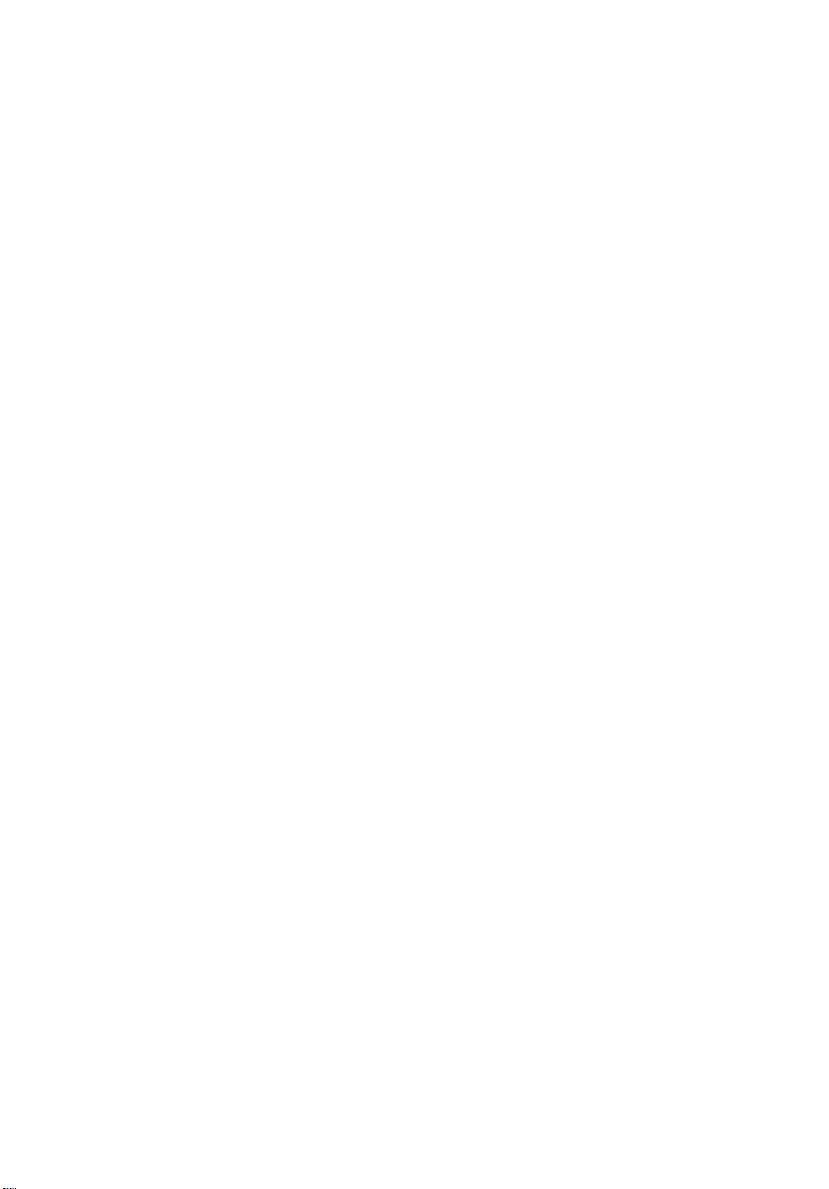
Acer Altos G500
Guida per l'utente
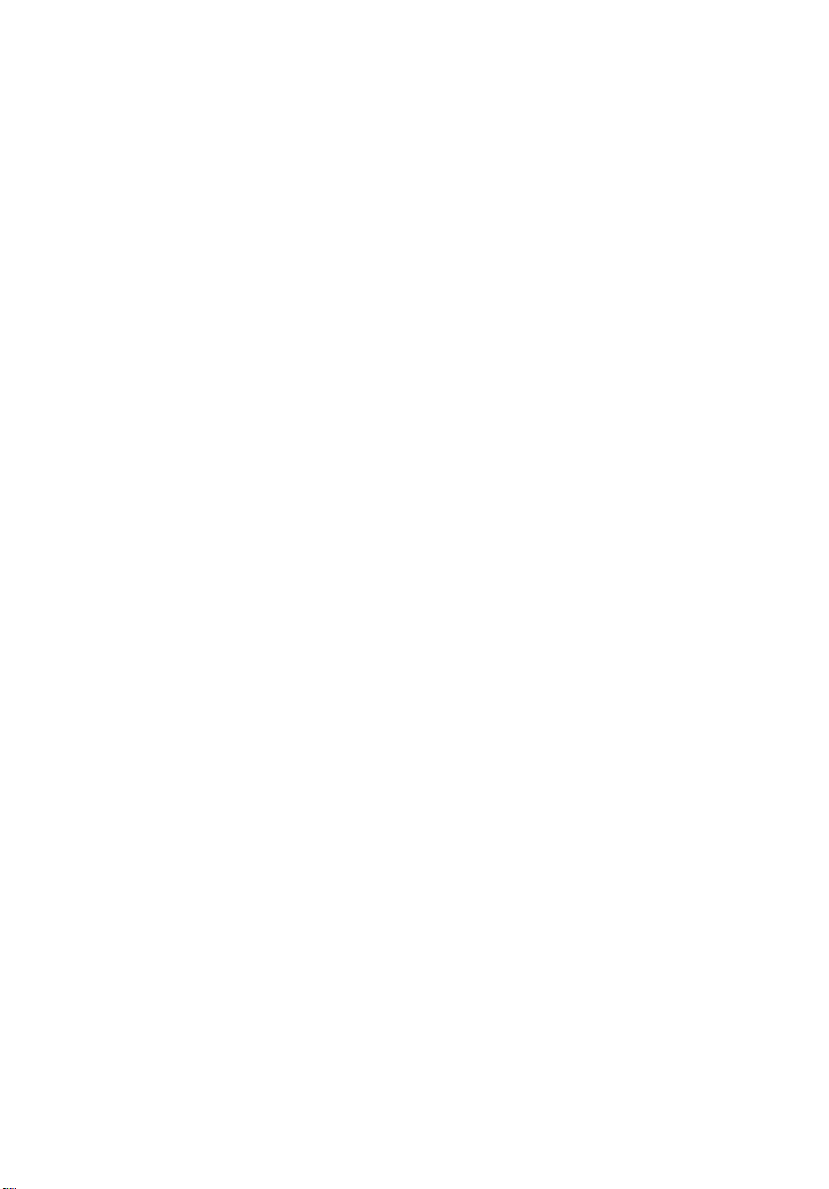
Copyright © 2001 Acer Incorporated
Tutti i diritti riservati
Acer Altos G500
Guida per l’utente
Le informazioni riportate nella presente pubblicazione sono passibili di modifica senza
obbligo alcuno di preavviso o notifica di tali alterazioni o revisioni. Tali modifiche saranno
inserite nelle nuove edizioni del manuale o in pubblicazioni e documenti supplementari.
Questa società non si assume alcuna responsabilità né offre garanzie - esplicite o implicite - nei
confronti del contenuto del presente scritto e in particolare non concede garanzie di
commerciabilità o idoneità a scopi specifici.
Trascrivere nello spazio sottostante i dati su numero modello, numero di serie, data e luogo di
acquisto. Il numero di serie e di modello vengono registrati sulla targhetta attaccata sul
computer. Tutta la corrispondenza avente per oggetto il computer deve includere il numero
di serie e di modello e le informazioni sull'acquisto.
È severamente vietato riprodurre, memorizzare in un sistema di recupero o trasmettere parti
di questa pubblicazione, in qualsiasi forma o con qualsiasi mezzo, elettronico, meccanico,
fotocopie, registrazioni o altro, senza la previa autorizzazione scritta della Acer Incorporated.
Numero modello: _________________________________
Numero di serie: __________________________________
Data di acquisto: __________________________________
Luogo di acquisto: ________________________________
Acer ed il logo Acer sono marchi registrati di Acer Inc. I nomi o i marchi di prodotti di altre
società sono stati utilizzati soltanto a scopo di identificazione e sono di proprietà delle
rispettive società.
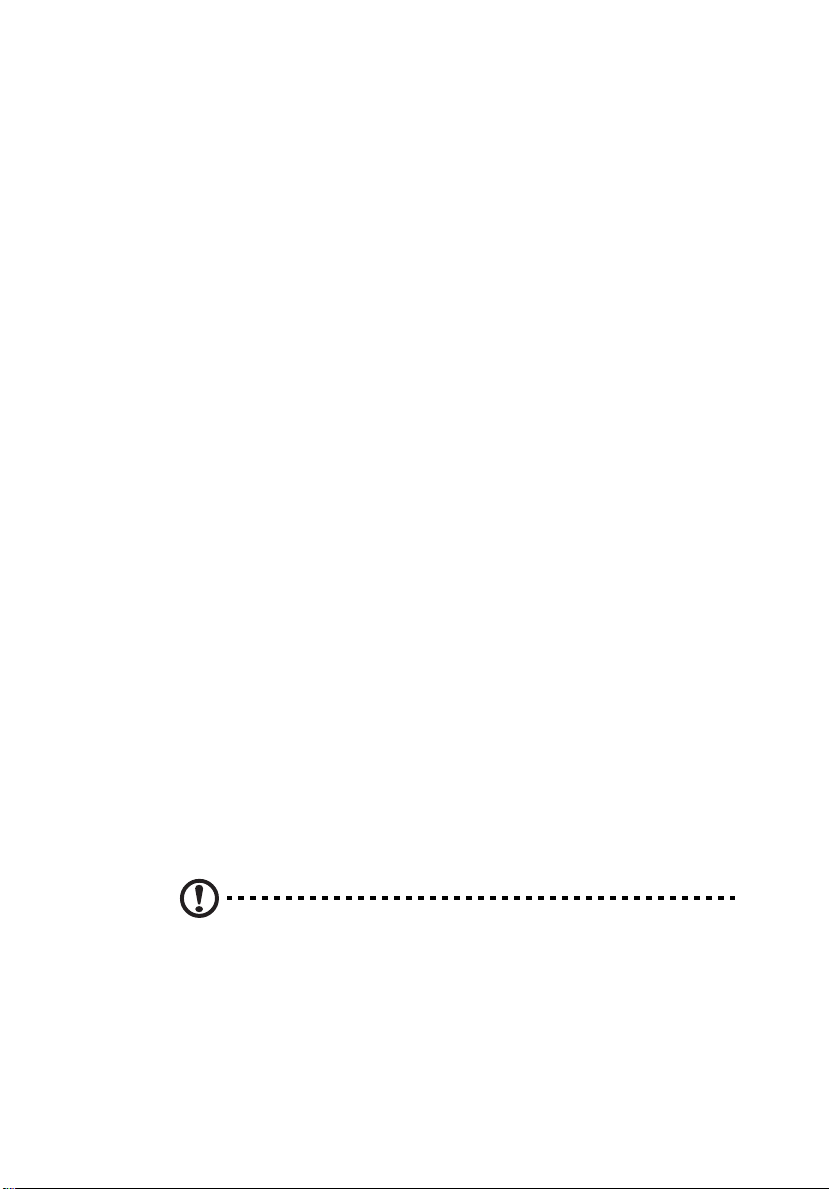
iii
Avvisi
Avviso FCC
La presente apparecchiatura è stata sottoposta a test e riscontrata conforme ai
limiti per i dispositivi digitali di Classe B, relativamente alla sezione 15 della
normativa FCC. Tali limiti sono stati stabiliti per offrire una giusta protezione
contro le interferenze nocive in un'installazione residenziale. Questa
apparecchiatura genera, utilizza e può irradiare energia a radio frequenza e, se
non installata e utilizzata secondo le istruzioni, può provocare interferenze
dannose alle comunicazioni radio.
Non esiste tuttavia alcuna garanzia che in una particolare installazione tali
interferenze non si verifichino. Se questa apparecchiatura provoca interferenze
alla ricezione radio/televisiva - fatto che può essere stabilito accendendo e
spegnendo l'apparecchiatura - si suggerisce di correggere l'interferenza in uno
dei seguenti modi:
• Riorientare o spostare l'antenna ricevente
• Aumentare la distanza tra l'apparecchiatura e il ricevitore
• Collegare l'apparecchiatura ad una presa su un circuito diverso da quello in
cui è connesso il ricevitore
• Consultare il rivenditore o un tecnico radiotelevisivo esperto
Avviso: cavi schermati
Per preservare la conformità alle normative FCC, tutte le connessioni ad altri
dispositivi per computer devono essere realizzate mediante cavi schermati.
Avviso: periferiche
Alla presente apparecchiatura possono essere connesse unicamente periferiche
(periferiche di input/output, terminali, stampanti ecc.) omologate ai limiti della
Classe B. L'uso di periferiche non omologate può determinare interferenze alla
ricezione radio/televisiva.
Attenzione! Cambiamenti o modifiche apportati senza il
permesso esplicito da parte del produttore possono annullare il
diritto dell'utente, garantito dalla Federal Communications
Commission, di utilizzare il presente computer.
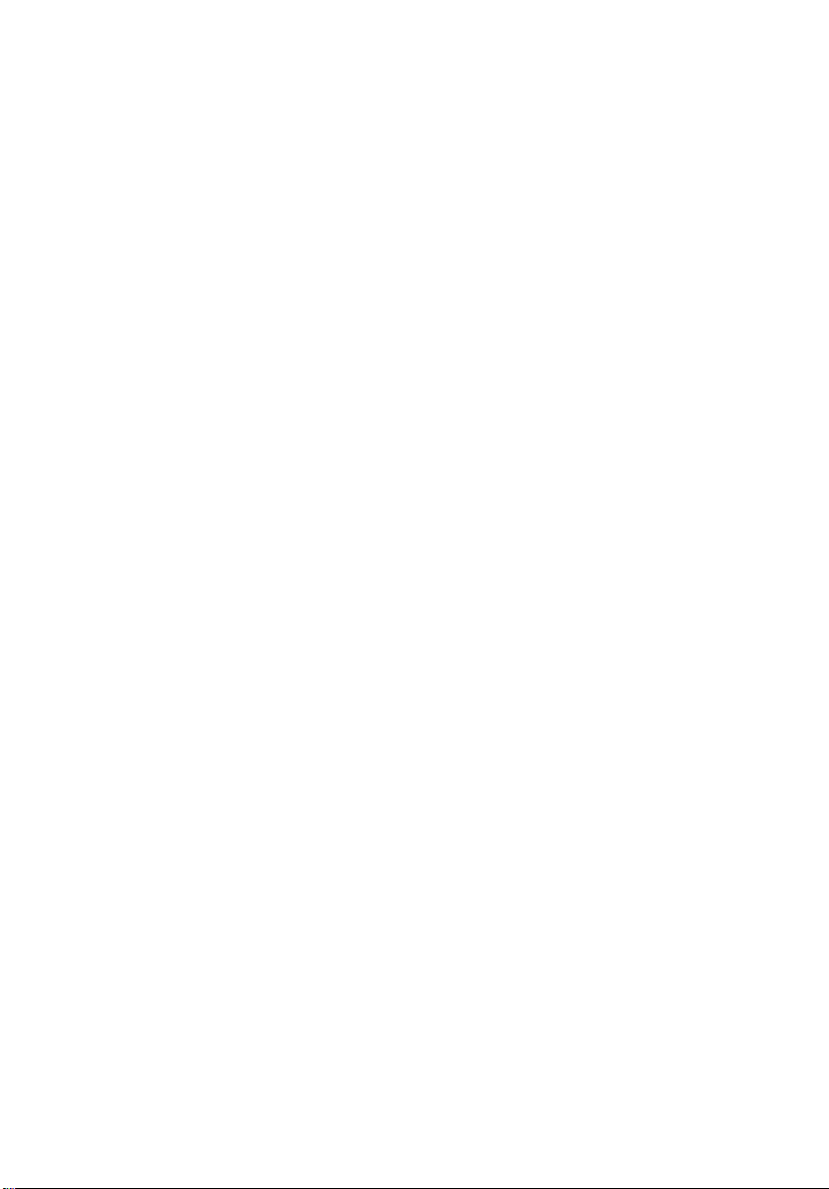
iv
Condizioni d'uso
Questa apparecchiatura è conforme alla sezione 15 della normativa FCC. Il suo
uso è soggetto alle due condizioni seguenti: (1) questo dispositivo non può
causare interferenze dannose e (2) deve accettare eventuali interferenze incluse
quelle che possano causare conseguenze indesiderate.
Notice: Canadian users
This Class B digital apparatus meets all requirements of the Canadian
Interference-Causing Equipment Regulations.
Remarque à l'intention des utilisateurs canadiens
Cet appareil numérique de la classe B respected toutes les exigences du
Règlement sur le matériel brouilleur du Canada
.
Importanti istruzioni per la sicurezza
Leggere attentamente le presenti istruzioni e conservarle per
consultazioni future.
1 Seguire tutte le avvertenze e le istruzioni indicate sul prodotto.
2 Disinserire la spina dalla presa prima di pulire il prodotto. Non
utilizzare detergenti liquidi o spray. Per la pulizia, utilizzare un
panno umido.
3 Non utilizzare il prodotto in prossimità di acqua.
4 Non collocare il prodotto su carrelli, sostegni o tavoli instabili. Il
prodotto potrebbe cadere e subire seri danni.
5 Le fessure e le aperture sulla parte posteriore e inferiore della
custodia servono per la ventilazione; per garantire l'affidabilità
delle operazioni ed evitare il surriscaldamento del prodotto, non
coprire né ostruire tali aperture. Non ostruire le aperture
collocando il prodotto su letti, divani, coperte o superfici simili.
Questo prodotto non deve mai essere collocato accanto o sopra un
calorifero o un generatore di calore, né inserito all'interno di altre
strutture chiuse, a meno che non si provveda a un'adeguata
ventilazione.
6 Il tipo di alimentazione utilizzato deve essere quello specificato
sull'etichetta del prodotto. Se non si conosce con certezza il tipo
di alimentazione disponibile, consultare il rivenditore o l'azienda
elettrica locale.
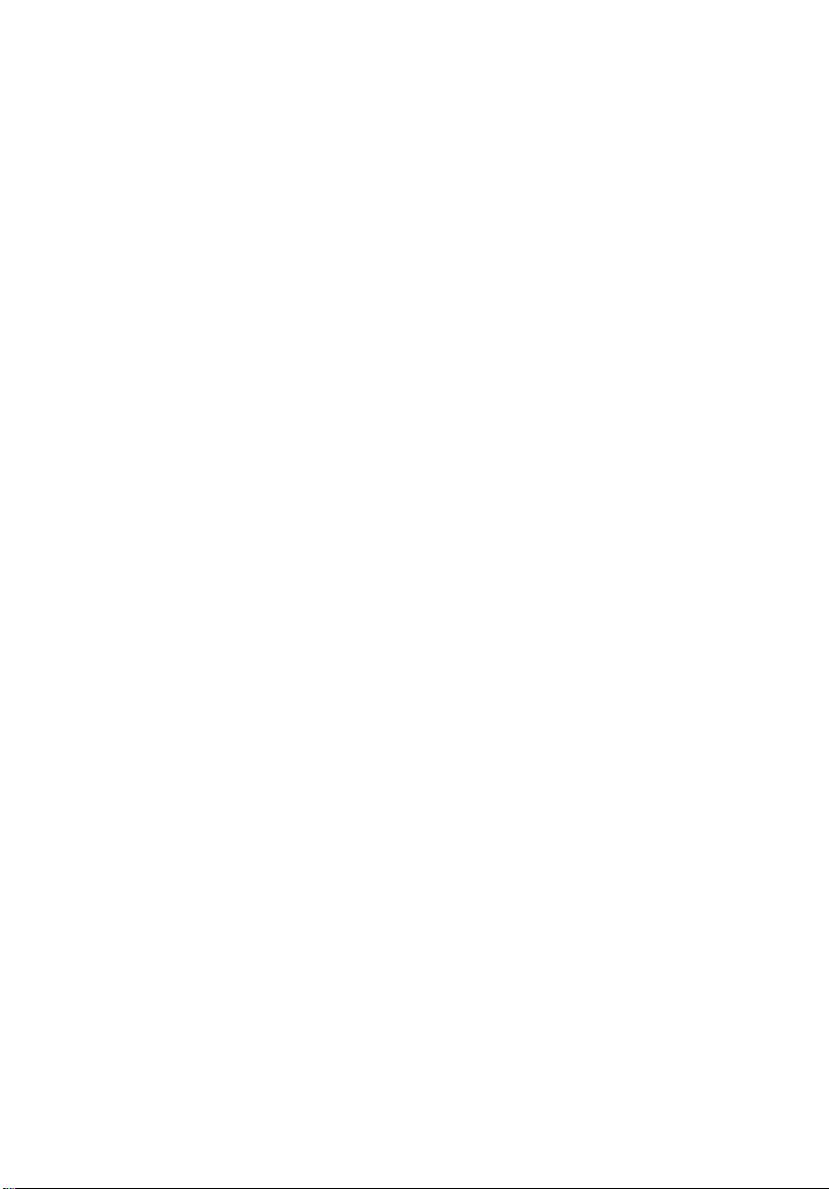
7 Non collocare oggetti sul cavo di alimentazione. Non collocare il
prodotto in luoghi in cui il cavo potrebbe essere facilmente
calpestato.
8 Nel caso venga utilizzata una prolunga, assicurarsi che la tensione
nominale complessiva (in ampere) dell'apparecchiatura collegata
alla prolunga non superi la tensione nominale (in ampere) della
prolunga. Assicurarsi, inoltre, che la tensione nominale di tutti i
prodotti collegati alla presa elettrica non superi la tensione
nominale dei fusibili.
9 Non inserire oggetti di alcun tipo attraverso le fessure della
custodia esterna del prodotto, essi potrebbero entrare in contatto
con punti sotto tensione o provocare un corto circuito e causare
incendi o scosse elettriche. Non versare liquidi di alcun genere sul
prodotto.
10 Non tentare di eseguire da soli le procedure di manutenzione:
l'apertura o la rimozione dei coperchi può esporre all'alta tensione
o ad altri rischi. Per qualsiasi intervento di assistenza, rivolgersi a
personale qualificato.
11 Disinserire la spina dalla presa e rivolgersi a personale di assistenza
qualificato se si verificano le seguenti condizioni:
a Il cavo di alimentazione o la spina sono danneggiati o usurati
b È stato versato del liquido sul prodotto
c Il prodotto è stato esposto a pioggia o acqua
d Il prodotto non funziona normalmente anche se sono state
rispettate le istruzioni. Regolare soltanto i controlli
contemplati dalle istruzioni; la regolazione impropria di altri
controlli può provocare danni e richiedere un complesso
intervento da parte di tecnici qualificati per ripristinare le
normali condizioni del prodotto.
e Il prodotto è caduto o la custodia esterna è stata danneggiata
f Le prestazioni del prodotto subiscono un'evidente alterazione
che rende necessario un intervento di assistenza
12 Sostituire la batteria con una del tipo suggerito. L'uso di una
batteria diversa può esporre al rischio di incendi o esplosioni.
Affidare la sostituzione della batteria a personale qualificato.
13 Avvertenza! Se maneggiata in modo non appropriato, la batteria
può esplodere. Non smontarla e non incendiarla. Tenerla lontana
dalla portata dei bambini e disfarsene immediatamente.
v
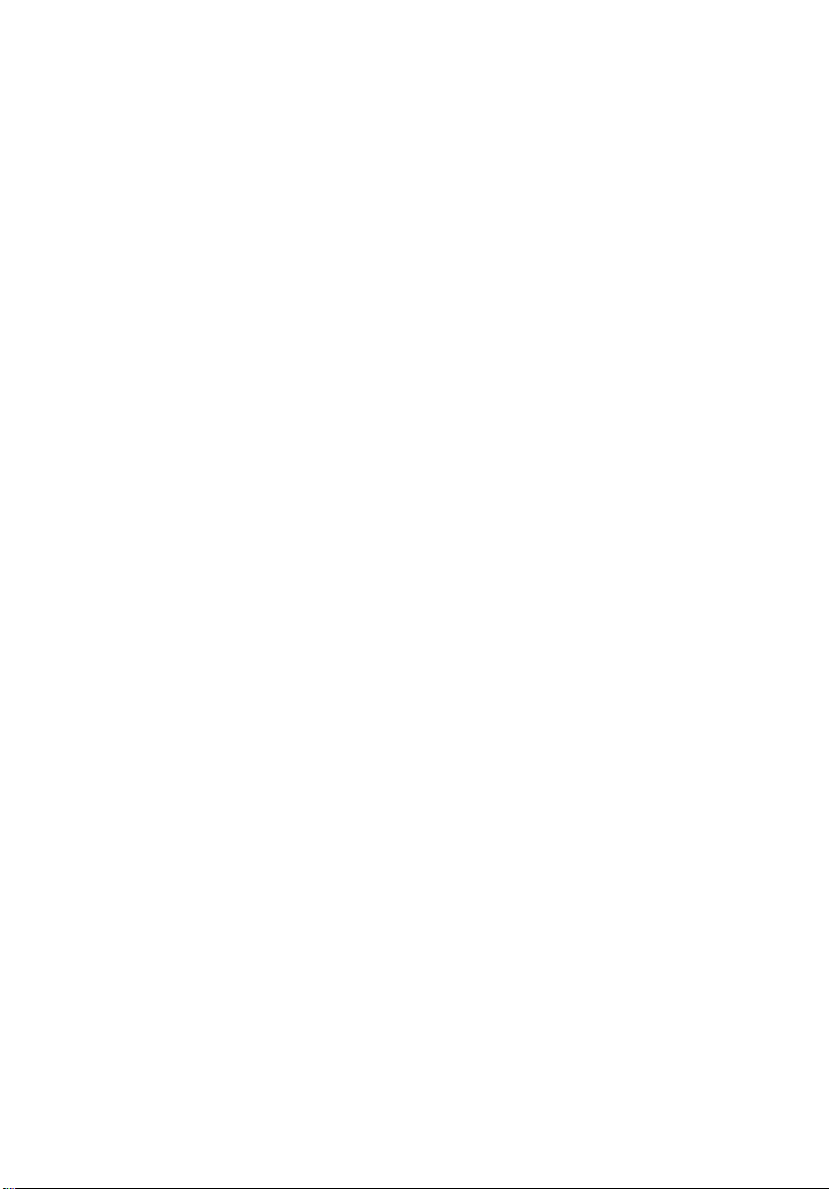
vi
14 Per questa unità, utilizzare solo il gruppo di cavi di alimentazione
di tipo idoneo (fornito nella scatola degli accessori). Deve trattarsi
del tipo estraibile: negli elenchi UL/omologato CSA, tipo SPT-2,
potenza nominale minima 7 A 125 V, provvisti di omologazione
VDE o equivalente. Lunghezza massima 4,6 metri (15 piedi).
Dichiarazione di conformità laser
L'unità CD-ROM contenuta nel presente computer è un prodotto al laser.
L'etichetta di classificazione dell'unità CD-ROM (riportata di seguito) si trova
sull'unità stessa.
PRODOTTO LASER DI CLASSE 1
ATTENZIONE: SE APERTA L'UNITÀ EMETTE RADIAZIONI LASER INVISIBILI.
EVITARE L'ESPOSIZIONE AL RAGGIO.
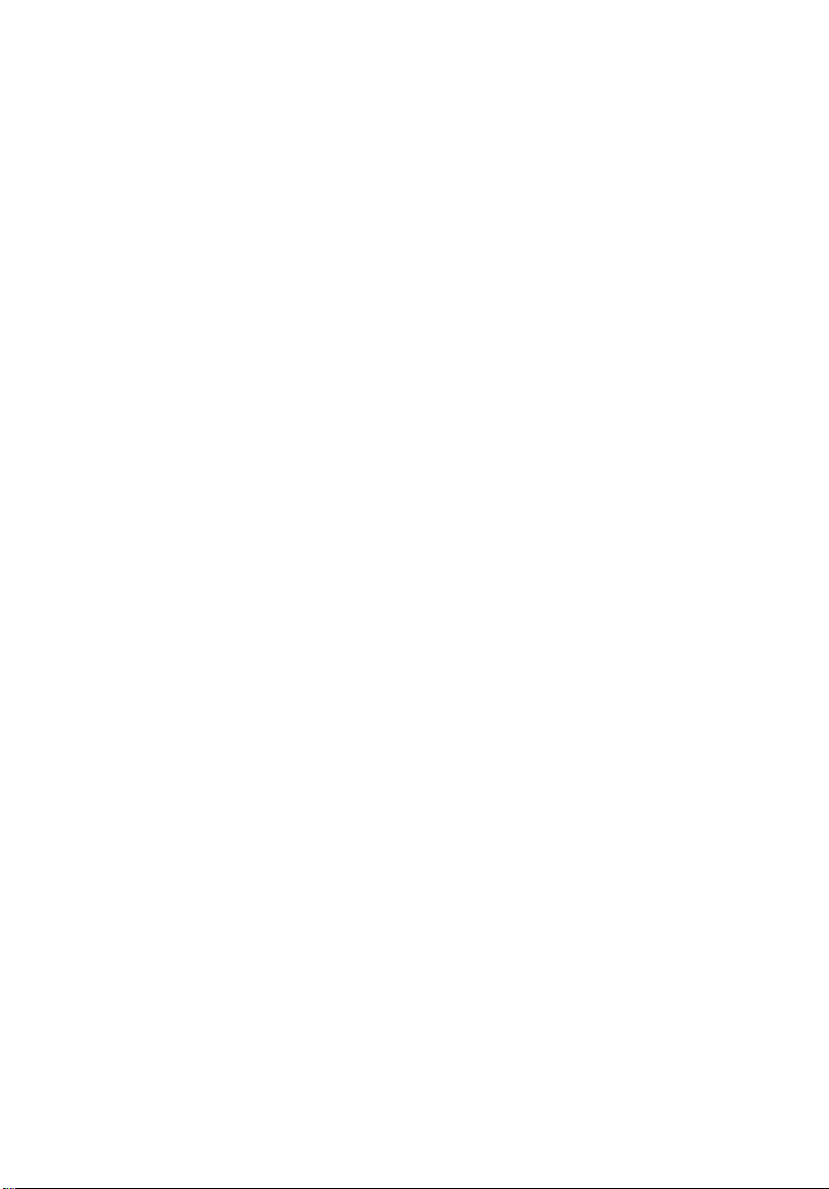
Avvisi iii
Avviso FCC iii
Importanti istruzioni per la sicurezza iv
Dichiarazione di conformità laser vi
1 Panoramica del sistema 1
Panoramica 3
Processori 3
Memoria 3
Chipset di sistema 4
Slot di espansione 5
Supporto di gestione hardware 6
Riepilogo delle funzioni 7
2 Descrizione del sistema 9
Struttura esterna e interna 11
Pannello anteriore 11
Pannello posteriore 12
Componenti interni 13
Tastiera 15
Mouse 17
Unità disco 18
Unità floppy da 3,5'' 18
Unità CD-ROM 19
Installazione del sistema 20
Requisiti per l'installazione 20
Connessioni di base 21
Collegamento della tastiera PS/2 21
Collegamento del mouse PS/2 22
Collegamento del monitor VGA 23
Connessione alla rete 24
Collegamento del cavo di alimentazione 25
Accensione del sistema 26
Problemi di accensione 27
Spegnimento del sistema 28
Opzioni di connessione 29
Stampante 29
Periferiche USB 30
3 Aggiornamento del sistema 31
Precauzioni relative all'installazione 33
Contenuti
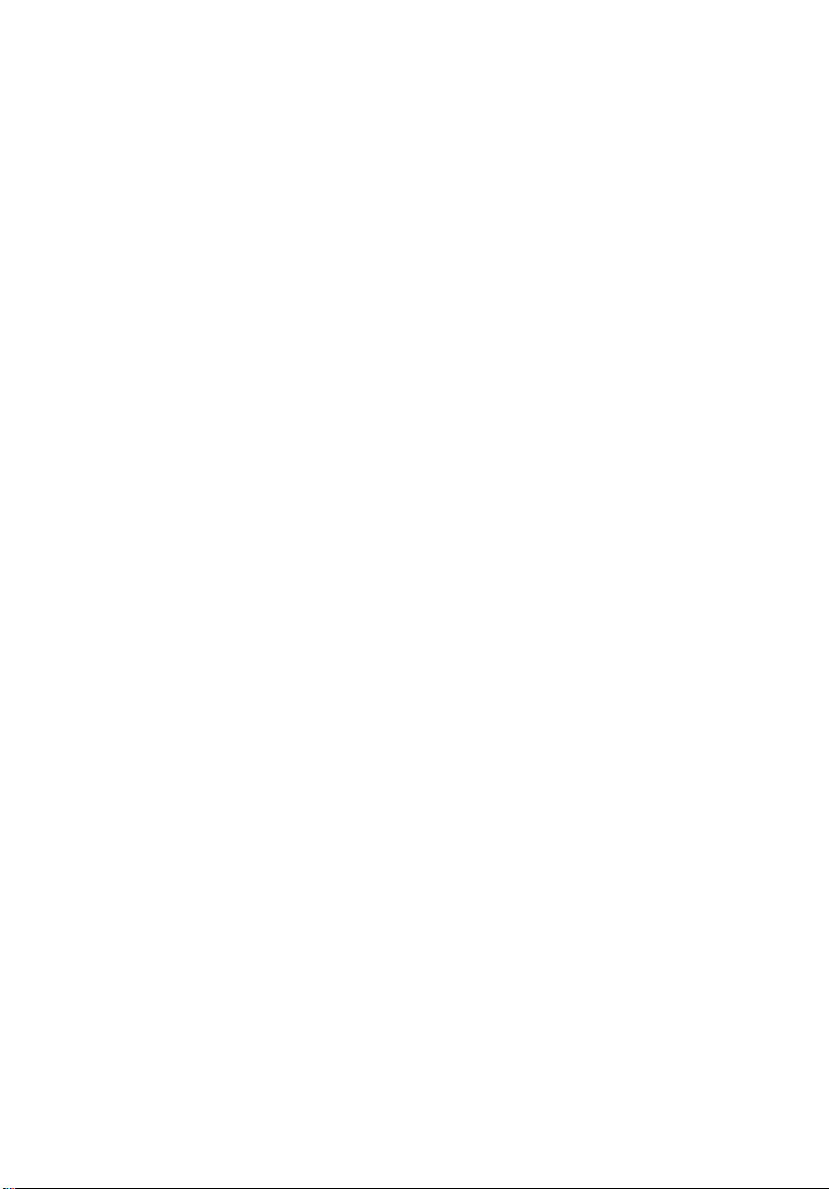
Precauzioni relative alle scariche elettrostatiche 33
Istruzioni preliminari all'installazione 33
Istruzioni per le fasi successive all'installazione 34
Apertura del sistema 35
Apertura dello sportello del pannello anteriore 35
Rimozione dello sportello del pannello anteriore 35
Apertura del pannello laterale 36
Schema della scheda madre 38
Installazione del fermo della scheda VGA 41
Installazione e rimozione delle periferiche di memorizzazione44
Sostituzione dell’unità floppy da 3,5'' 44
Sostituzione di un dispositivo di memorizzazione da 5,25" (opzionale) 45
Rimozione e installazione della CPU 48
Rimozione di una CPU 48
Installazione di una CPU 51
Rimozione e installazione dei moduli di memoria 53
Rimozione di una DIMM 53
Installazione di una DIMM 54
Installazione delle schede di espansione 55
Installazione di una ventola di sistema ridondante esterna (opzionale)
57
4 Utilità
BIOS Setup 59
Utilità BIOS Setup 61
Apertura di Setup 62
Informazioni sul sistema 64
Product Information 66
Disk Drives 67
Tipo di canale IDE 69
Onboard Peripherals 71
Power Management 74
Boot Options 77
Date and Time 79
System Security 80
Impostazione e modifica della password 81
Rimozione di una password 83
IPMI Configuration 84
RDM Configuration 87
Load Default Settings 90
Abort Settings Change 91
Uscita da Setup 92
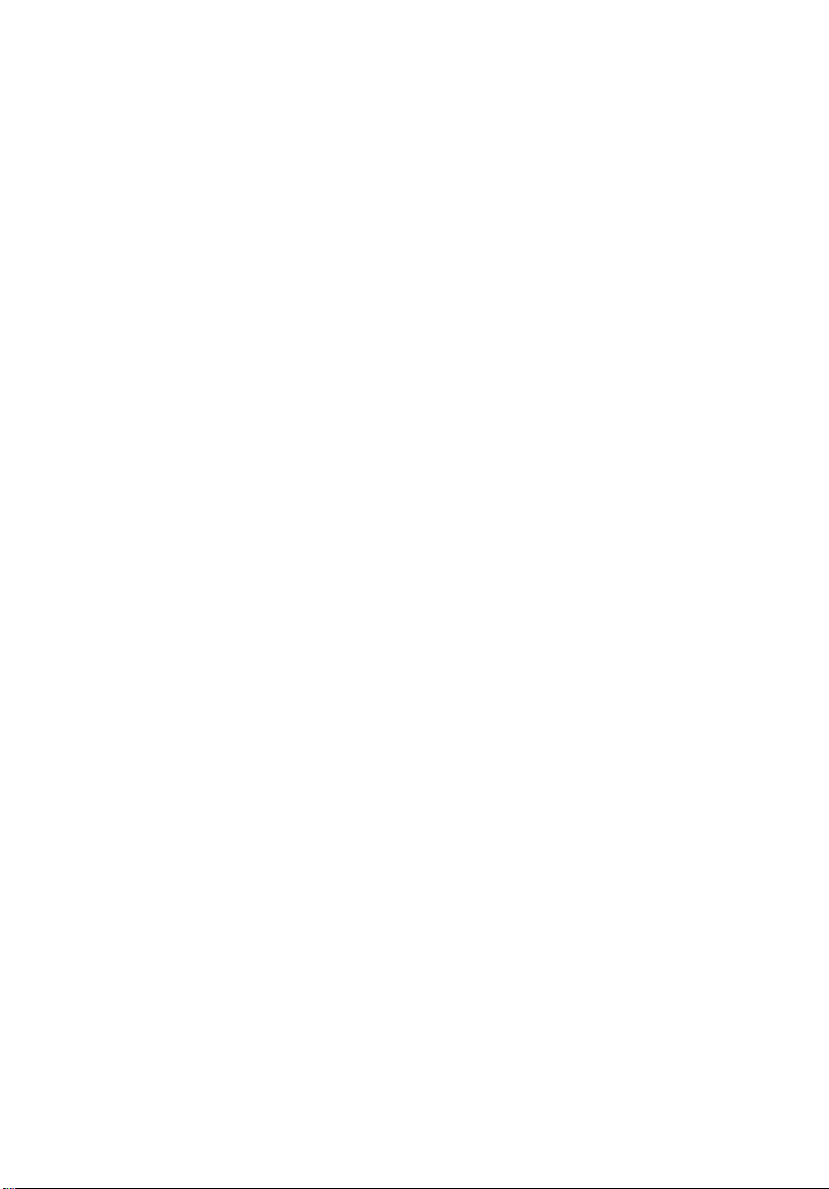
Appendice A: Guida di installazione rapida di ASM
Pro 93
Installazione di ASM Pro 95
Requisiti di sistema 95
Configurazione del sistema 95
Installazione di ASM Pro Console 96
Installazione di ASM Pro Server Agent 96
Installazione di RDM 103
Requisiti di sistema 103
Connessione delle periferiche di comunicazione 104
Installazione della console RDM 107
Installazione di AWM e Microsoft Internet Information Service
(IIS) 109
Requisiti di sistema 109
Installazione di AWM 109
Configurazione di Microsoft IIS 110
Esecuzione di AWM 111
Indice 113
Contenuti
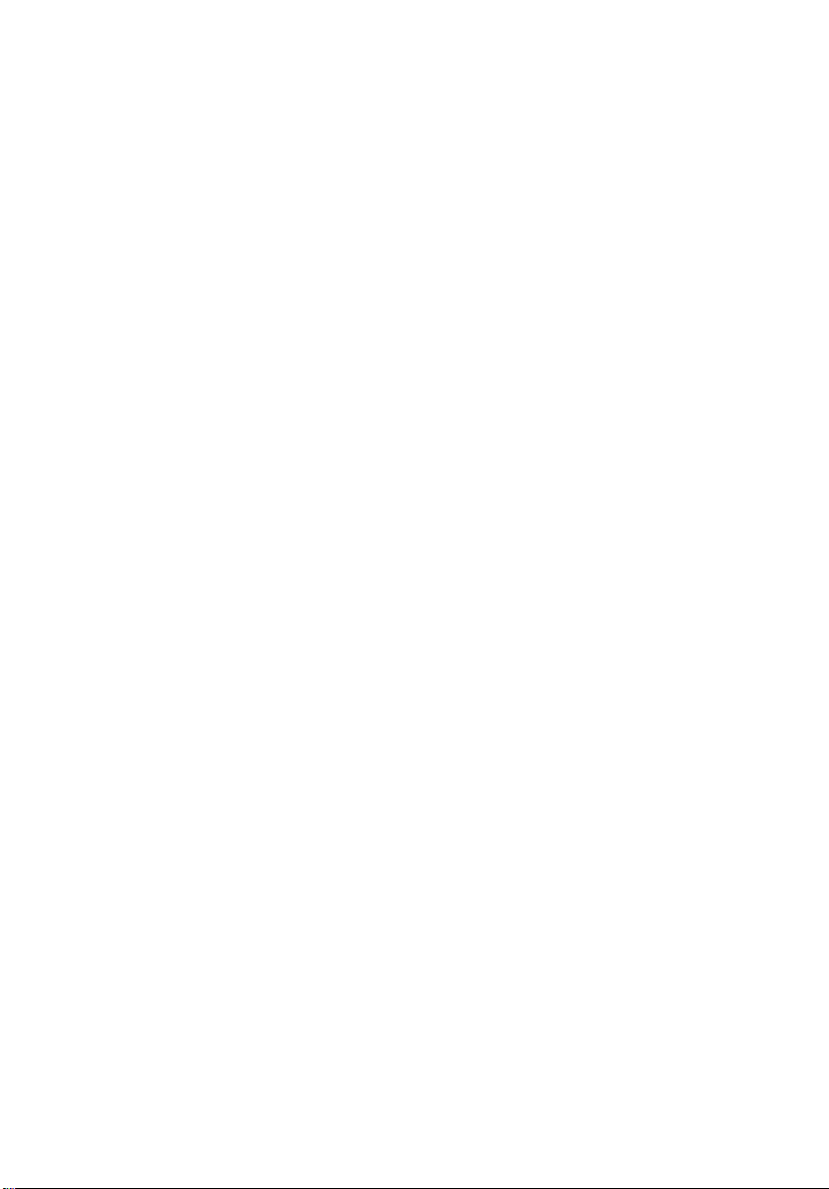
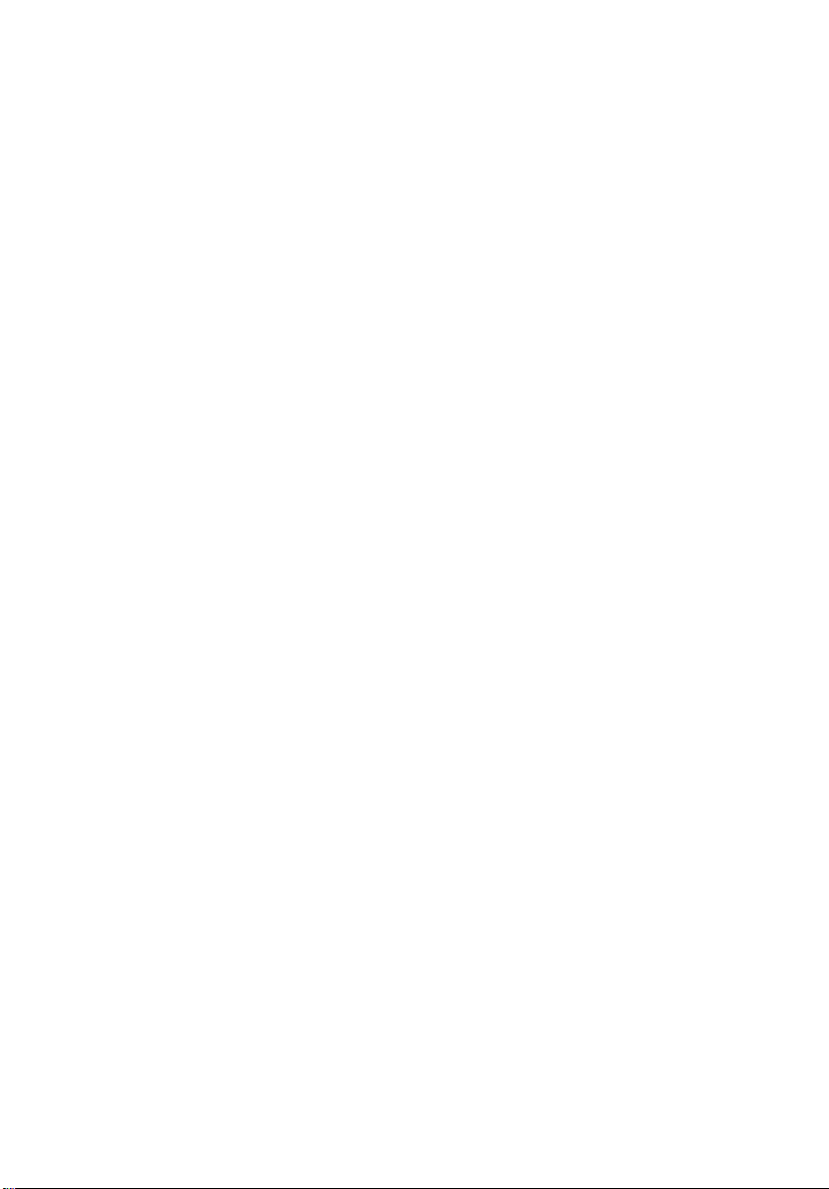
1 Panoramica del
sistema
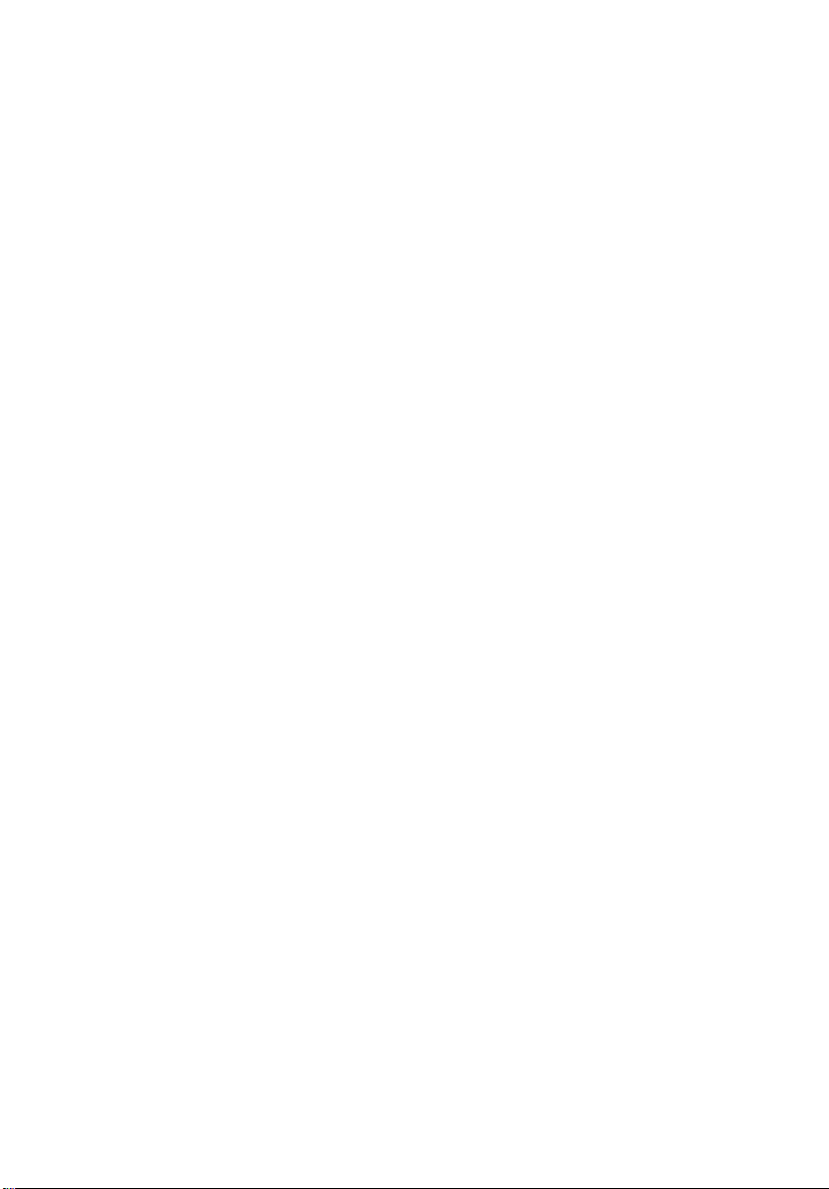
Il modello di server Acer Altos G500 è un
potente sistema a doppio processore che
incorpora tutta una serie di nuove e
innovative funzioni. Il sistema costituisce un
nuovo standard di produttività flessibile,
l'ideale per reti locali o più ampie e per gli
ambienti con server a più utenti.

Panoramica
Il modello di server Acer Altos G500 utilizza una scheda madre a
doppio processore basata su bus PCI, realizzata su una scheda base
ATX. È provvista di zoccolo per doppio processore FC-PGA (Flip-Chip
Pin-Grip Array) che utilizza il processore Intel
chipset VIA Pro 266T. La scheda madre incorpora inoltre il chipset
®
Intel
82550 10/100 Mbps PCI Ethernet che supporta la funzione WOL
(Wake on LAN) per offrire una più avanzata gestione dei siti in remoto.
Riguardo alle possibilità di espansione, la scheda madre include un bus
AGP (Accelerated Graphics Port), cinque slot per bus PCI e quattro
zoccoli DIMM che consentono di installare fino a 4 GB di memoria
utilizzando moduli DDR SDRAM (DRAM sincrona con velocità doppia di
trasferimento dei dati) da 1 GB.
Riguardo alle possibilità di connettività, la scheda madre offre due
connettori USB (Universal Serial Bus), un’interfaccia PS/2 sia per il
mouse che per la stampante e altre caratteristiche standard quali due
porte seriali UART NS16C550, una porta parallela avanzata con
supporto Enhanced Parallel Port (EPP)/porta a capacità avanzate
(Enhanced Capabilities Port, ECP) e una porta di rete RJ-45.
Il sistema è compatibile al 100% con MS-DOS V6.X, Novell Netware,
Red Hat Linux, Windows NT 4.0, Windows 2000 e SCO Unixware.
®
Pentium® III integrato al
3
Processori
Con il processore Pentium III le prestazioni raggiungono livelli più
avanzati rispetto ai precedenti processori Pentium e, al contempo,
viene preservata la compatibilità binaria con tutti i vecchi processori ad
architettura Intel.
La scheda madre supporta frequenza di bus host GTL+ di 100 o
133 MHz per un processore Pentium III operante a 933 MHz, 1 GHz,
1,13 GHz, 1,26 GHz e la generazione futura di processori Pentium III.
Memoria
I quattro zoccoli DIMM sulla scheda accettano moduli DDR SDRAM da
128, 256, 512 MB e 1 GB per una capacità di potenziamento massimo di
memoria fino a 4 GB. Per l'integrità dei dati, nel BIOS è attivata
l'impostazione predefinita della funzione ECC (Error-Correcting Code)
del sistema di memoria.
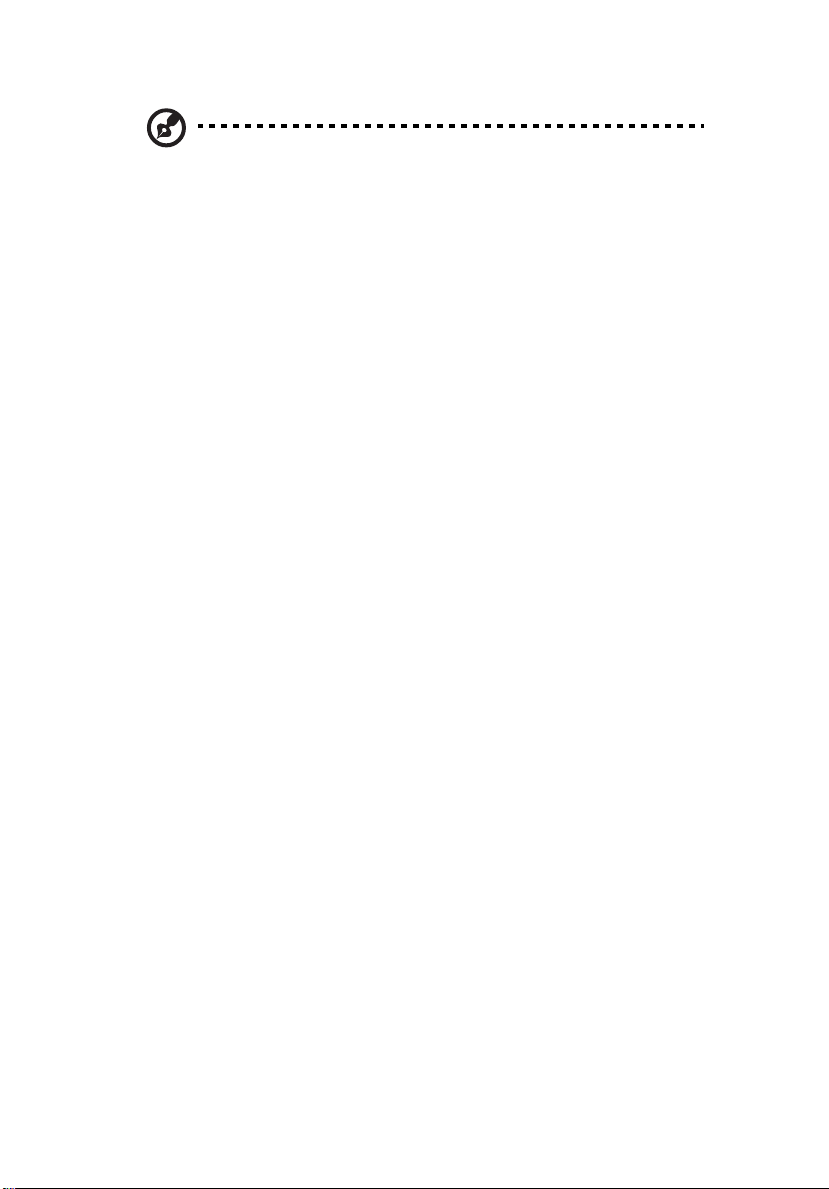
4
Nota: il modulo DDR SDRAM funziona a 3,3 volt soltanto; non
sono supportate periferiche di memoria a 5 volt.
La scheda madre supporta un modulo DDR-SDRAM (PC-2100) da
266 MHz.
1 Panoramica del sistema
Chipset di sistema
Chipset VIA Pro266T
Il chipset VIA Pro266T è stato progettato appositamente per le
esigenze dei sistemi ad alte prestazioni. È formato da due componenti:
VT8653 (North Bridge) e VT8233 (South Bridge).
• Il VT8653 (North Bridge) fornisce l'interfaccia host, l'interfaccia di
controllo per la memoria di sistema, l'interfaccia PCI e l'interfaccia
AGP per ottimizzare le prestazioni grafiche.
• Il VT8233 (South Bridge) integra funzioni super I/O, quali
l'interfaccia per mouse e tastiera, il controller del disco floppy, il
separatore di dati digitali avanzato, due porte seriali compatibili
(UART), una porta parallela, i driver di bus 12 mA AT su chip, un
supporto ad unità diretta floppy e il supporto Intelligent Power
Management (IPM).
Sottosistema SCSI
L’adattatore host a chip singolo e doppio canale AIC-7899 genera
velocità di trasferimento dati Ultra 160/m SCSI che raddoppiano la
velocità di trasferimento dati Ultra-2 SCSI fino a 160 MByte/s. Con due
canali, consente una larghezza di banda totale di 320 MByte/s. Inoltre
l'AIC-7899 offre un'interfaccia PCI a 64 bit e 66 MHz che supporta la
memoria stato di attesa zero e che funziona anche sui bus PCI a 32 bit e
33 MHz. Supporta fino a 15 dispositivi su un cavo di 12 metri (o 25 metri
in una configurazione da punto a punto) che ne fanno l'ideale per le
configurazioni RAID e di cluster.

Sottosistema LAN
Un'altra conveniente funzione per le soluzioni di rete è l'integrazione
del controller 82550 10/100 Mbps Fast Ethernet di Intel che supporta:
• Risparmio energetico basato su ACPI (Advanced Configuration and
Power Interface) 1.0B
• Wake on Magic Packet
• Wake on Interesting Packet
• Gestione avanzata basata su SMB (System Management Bus)
• Compatibilità con WfM (Wired for Management) 2.0
• Assistente per checksum IP
• Compatibilità con PCI 2.2
• Compatibilità con PC 2001
Slot di espansione
Bus AGP
AGP è stato sviluppato con l'unico scopo di supportare le applicazioni
grafiche 3D. Lo slot AGP Pro (50) dispone di un canale a 32 bit e 66
MHz che raggiunge una larghezza di banda totale di 266 MBps,
ovvero il doppio rispetto alla larghezza di banda dei bus PCI
(133 MBps). AGP ha inoltre accesso diretto alla memoria principale
permettendo così la memorizzazione delle trame 3D nella memoria
principale invece che in quella video.
5
Bus PCI
La scheda madre dispone di cinque bus PCI che supportano dispositivi
PCI a 32 bit/33 MHz. Il bus PCI è l'interfaccia chiave che comunica tra
North Bridge e South Bridge.
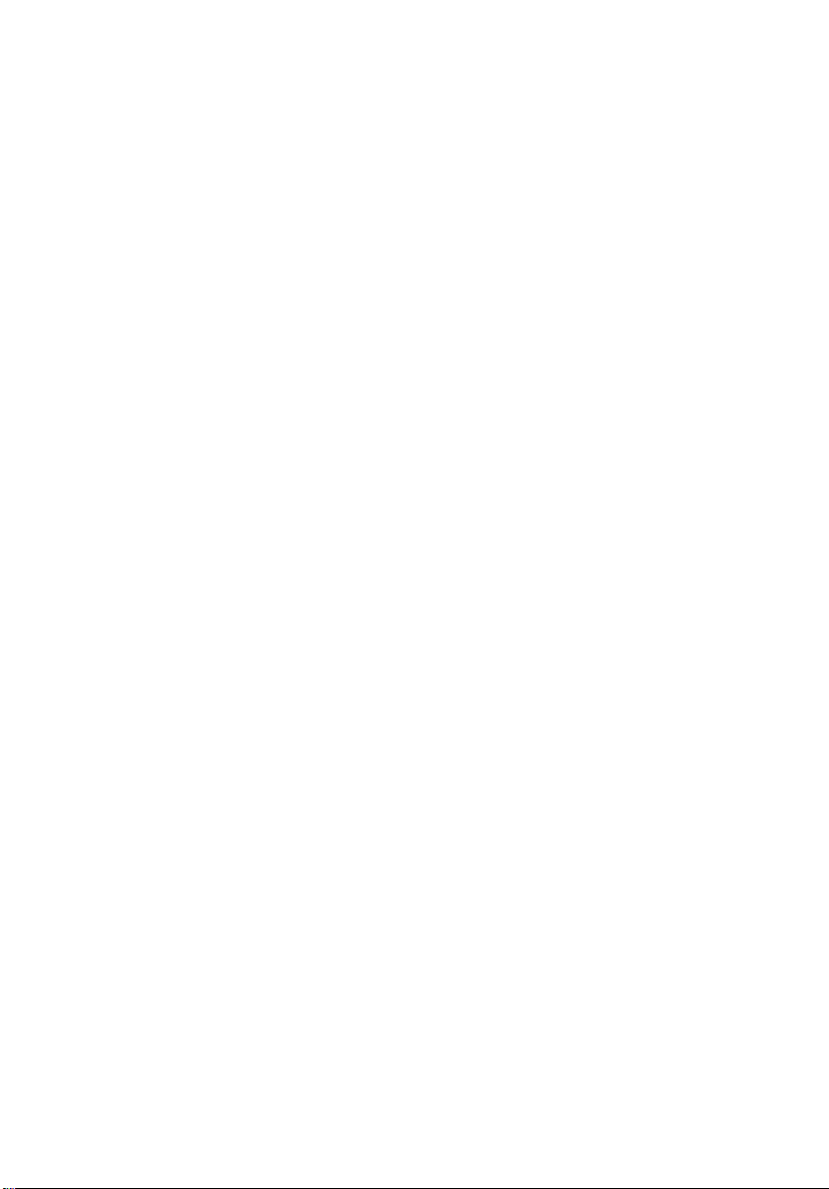
6
1 Panoramica del sistema
Supporto di gestione hardware
La scheda madre supporta una funzione di risparmio energetico
conforme alla normativa sul risparmio energetico EPA, programma
Energy Star. Dispone inoltre di una funzione Plug-and-Play che evita
agli utenti i problemi di configurazione e rende il sistema più facile da
usare.
Ulteriori funzioni includono il supporto hardware per ASM Pro
(Advanced System Manager Pro) ed RDM (Remote Diagnostic
Management). ASM rileva i problemi nello stato termico della CPU,
rileva la tensione d'esercizio della CPU (±12 V/±5 V/3,3 V/1,5 V) e calcola
l'utilizzo del bus PCI. Rileva inoltre eventuali guasti del telaio o della
ventola della CPU. D'altro canto, l'RDM consente l'esecuzione del
programma diagnostico RDM da una stazione RDM remota per
risolvere i problemi rilevati o riavviare il sistema.
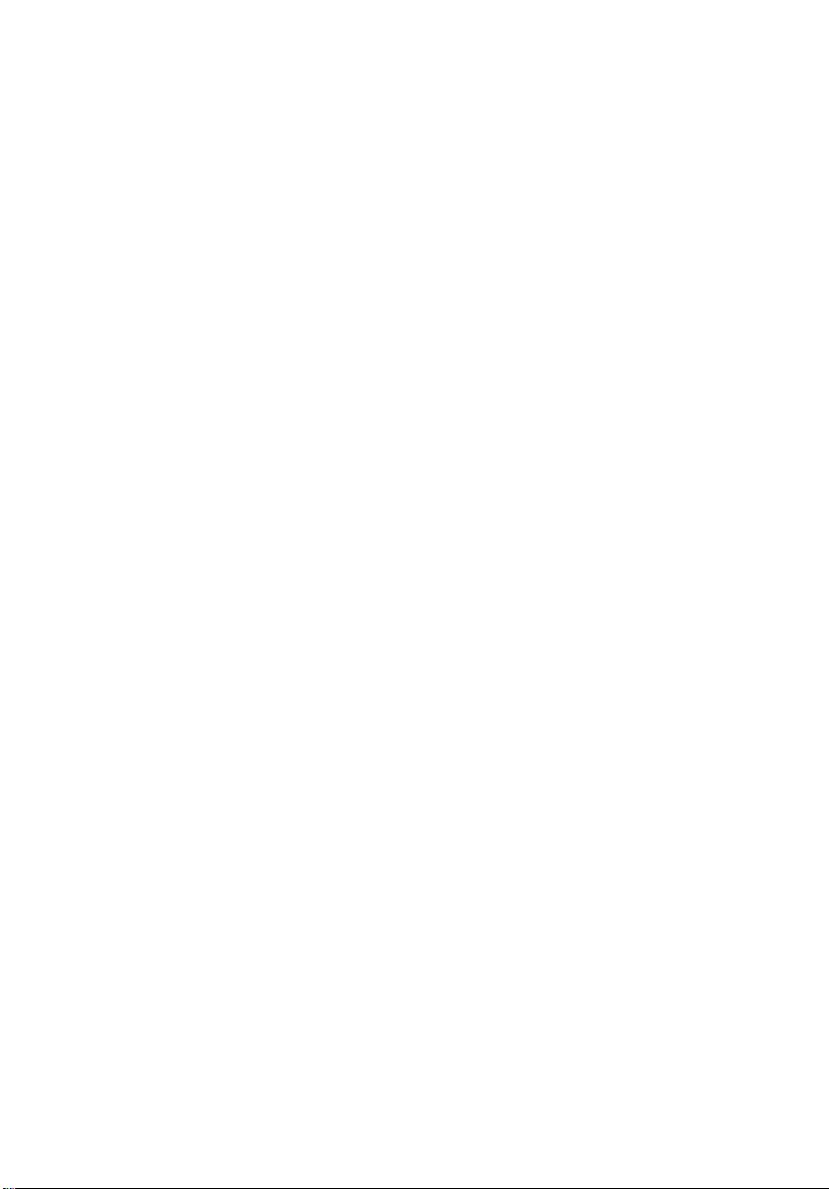
Riepilogo delle funzioni
La scheda madre contiene i seguenti componenti principali:
• FC-PGA a doppio zoccolo che supporta un processore Pentium III
operante a 933 MHz, 1 GHz, 1,13 GHz e 1,26 GHz e generazioni
future di CPU Pentium III
• Chipset VIA Pro 266T che include North Bridge e South Bridge
• Chip LAN su scheda Intel 82550 10/100 Mbps con supporto WOL
®
• Il chipset del controller Adaptec
supporta:
• Canale A - un connettore SCSI ULTRA 160/m a 68 pin
• Canale B - un connettore SCSI ULTRA 160/m a 68 pin
• Quattro zoccoli DIMM in grado di alloggiare DDR-SDRAM da 128,
256, 512 MB e 1 GB con capacità di memoria espandibile fino a
4GB
• Un bus AGP e cinque slot per bus PCI
• Calendario/orologio di sistema con batteria di riserva
• Interfacce unità disco IDE
• Chipset super I/O
• Connettore di alimentazione ausiliario per alimentazione ATX e
SPS a 280 watt
• Supporto hardware per ASM Pro (Advanced System Manager Pro)
ed RDM (Remote Diagnostic Management)
• Porte esterne:
• Due connettori USB • Presa RJ-45
• Porta tastiera PS/2 compatibile • Porta parallela
• Porta del mouse PS/2 compatibile • Due porte seriali
AIC-7899 Dual Channel SCSI
7
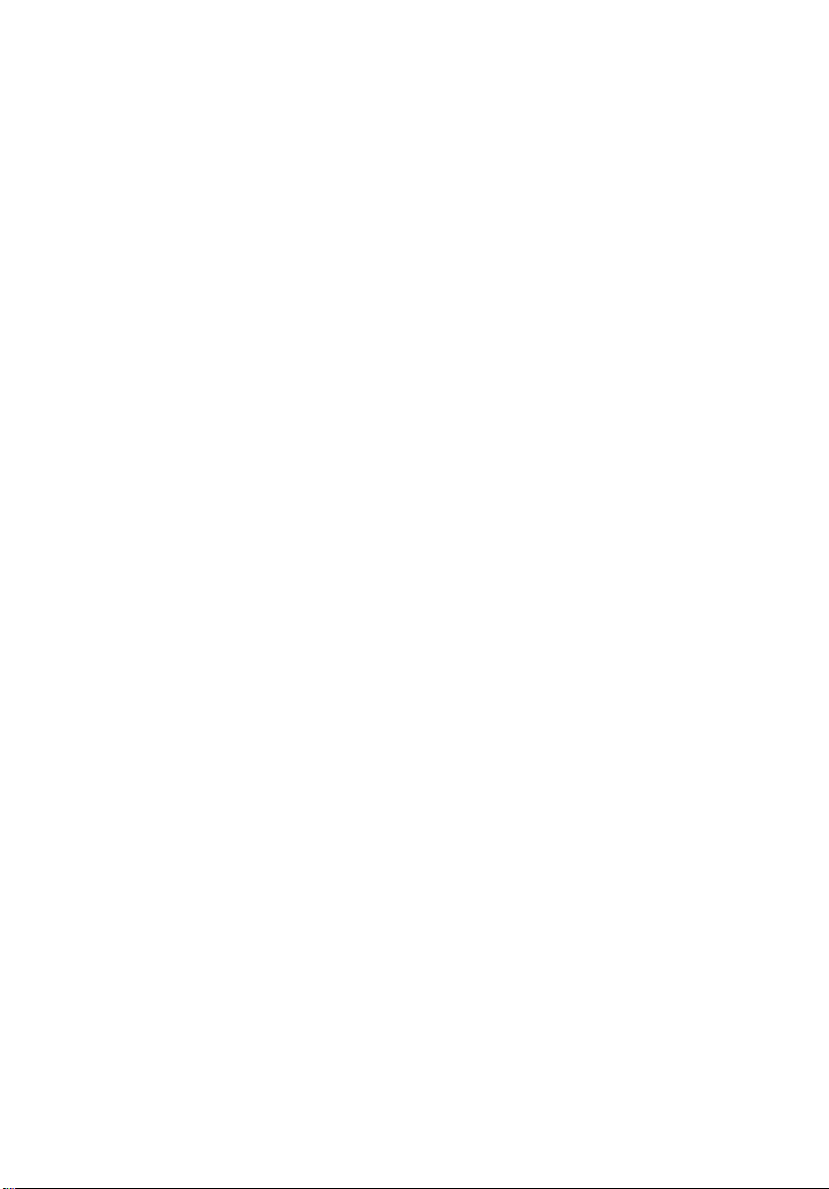
8
1 Panoramica del sistema
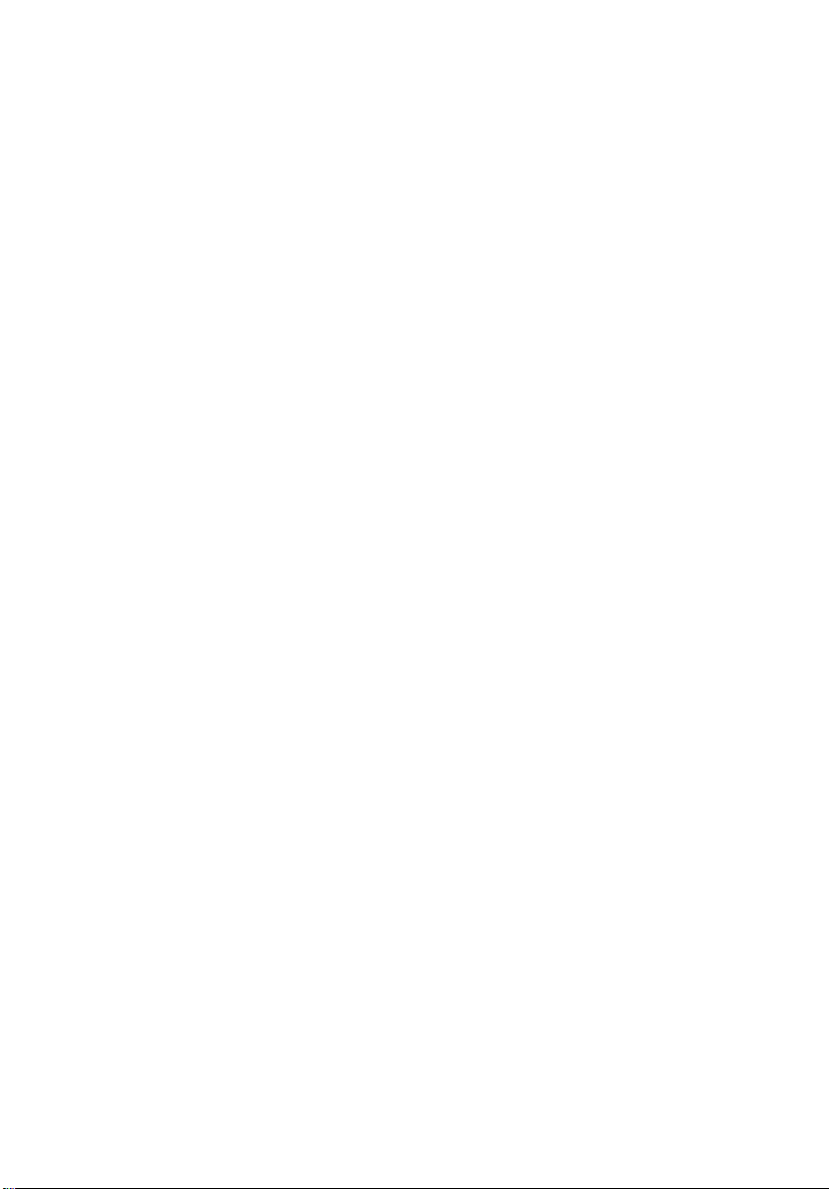
2 Descrizione del
sistema
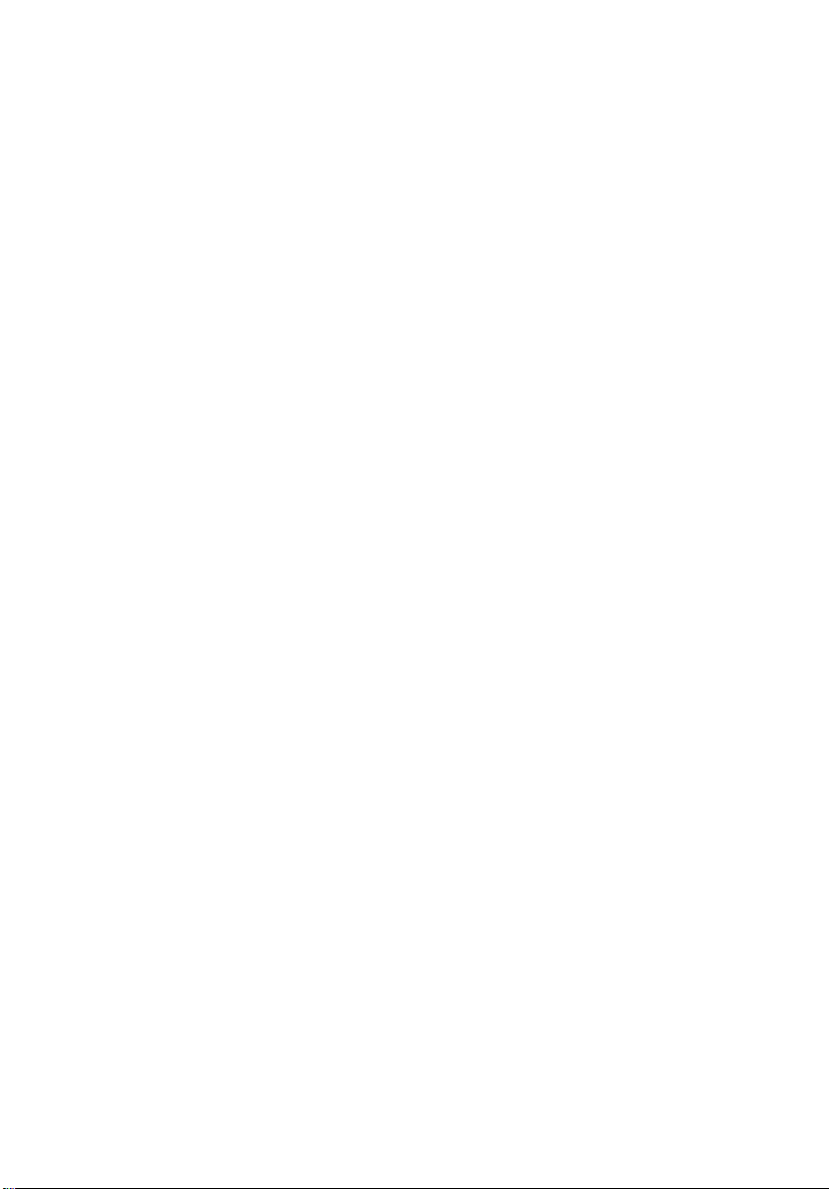
Nel presente capitolo sono illustrate le funzioni e
i componenti del sistema.
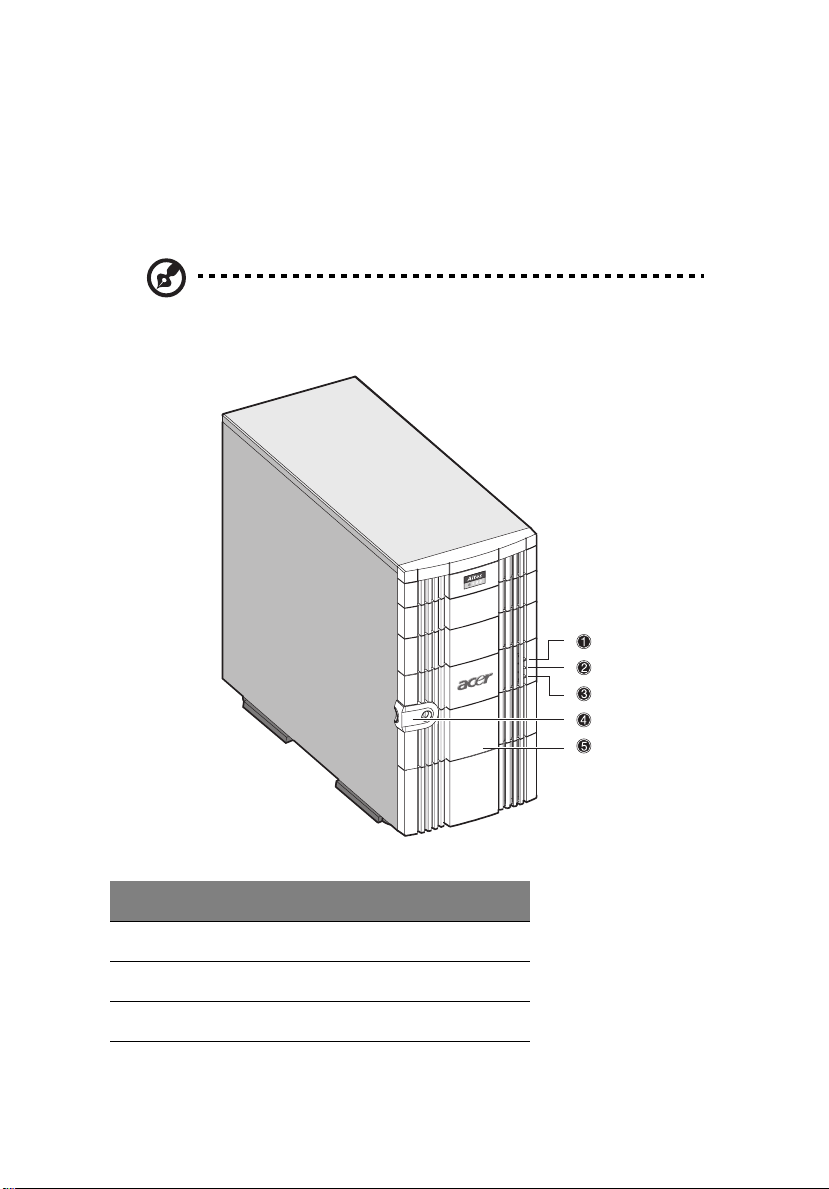
Struttura esterna e interna
Pannello anteriore
Nota: sullo sportello del pannello anteriore è fornito un paio di
chiavi del sistema. Sul retro del sistema sono presenti ulteriori
copie delle chiavi.
11
N. Elemento
1 Indicatore di alimentazione
2 Indicatore di attività del disco rigido
3 Indicatore dello stato del sistema
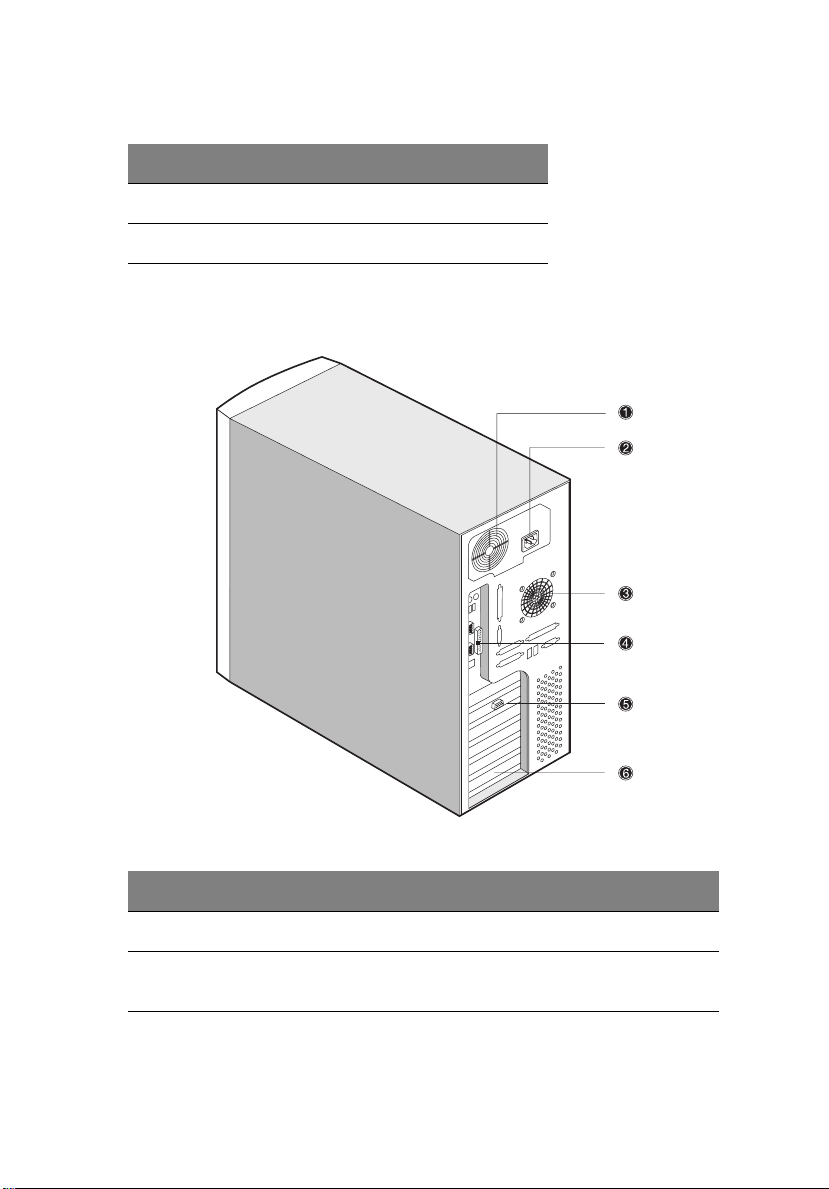
12
N. Elemento
4 Blocco a chiave
5 Pannello anteriore
Pannello posteriore
2 Descrizione del sistema
N. Elemento N. Elemento
1 Ventola di sistema 4 Connettori I/O
2 Presa per cavo di
alimentazione
5 Porta del monitor/VGA
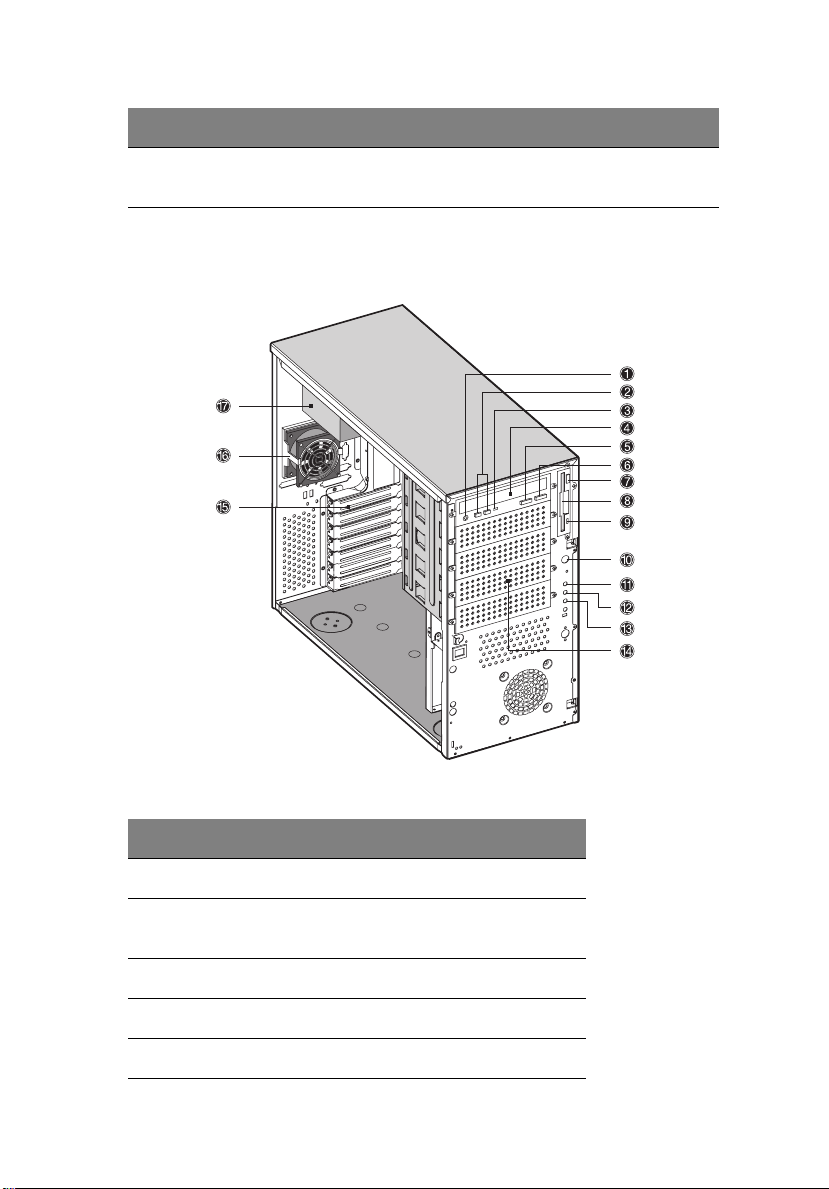
N. Elemento N. Elemento
13
3Ventola
dell'alloggiamento
Componenti interni
6 Slot di espansione
N. Elemento
1 Porta cuffie/auricolari CD-ROM
2 Pulsante di aumento/diminuzione del volume
del CD-ROM
3 Indicatore di segnalazione dell'unità CD-ROM
4 Vassoio dell'unità CD-ROM
5 Pulsante di avanzamento/riproduzione CD-ROM
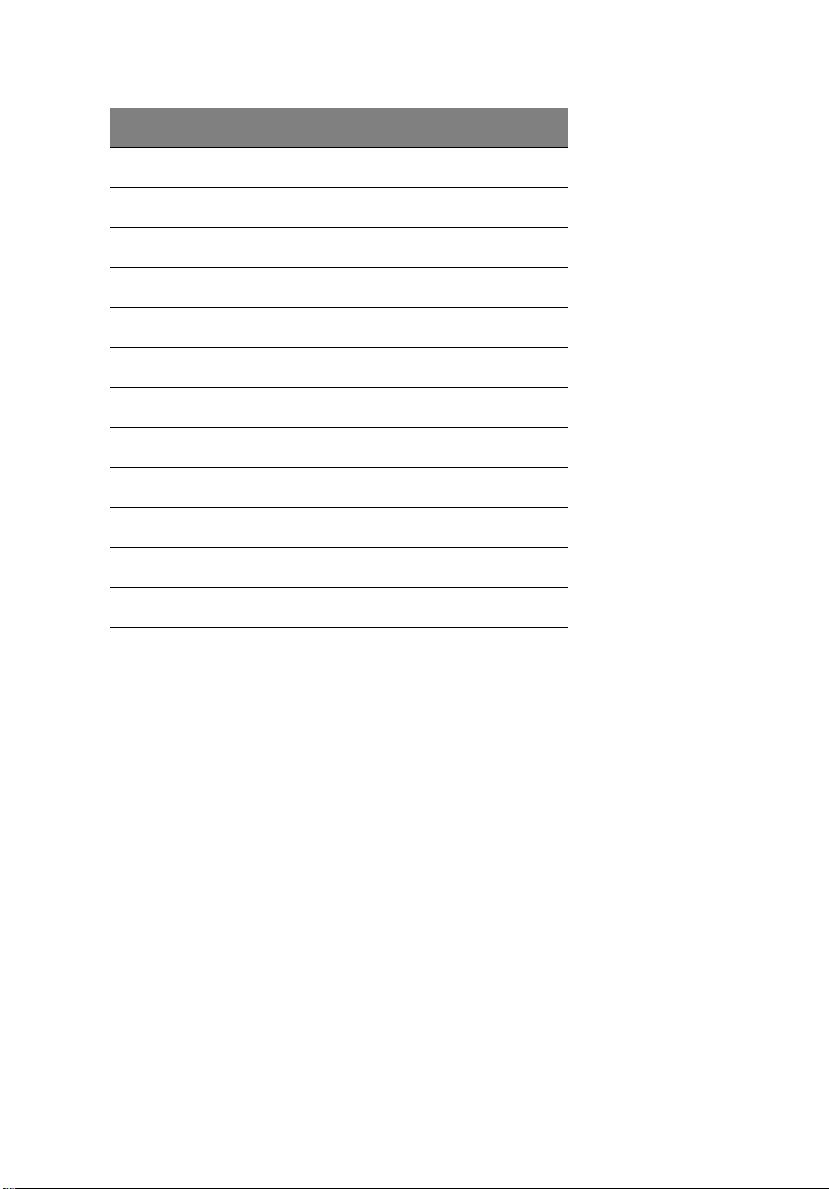
14
N. Elemento
6 Pulsante di arresto/espulsione del CD-ROM
7 Pulsante di espulsione dell'unità floppy
8 Vassoio dell’unità floppy
9 Indicatore di attività del disco floppy
10 Pulsante di accensione
11 Indicatore di alimentazione
12 Indicatore di attività del disco rigido
13 Indicatore dello stato del sistema
14 Vani a metà altezza da 5,25 pollici
15 Slot di espansione
16 Ventola dell'alloggiamento
17 Modulo di alimentazione
2 Descrizione del sistema
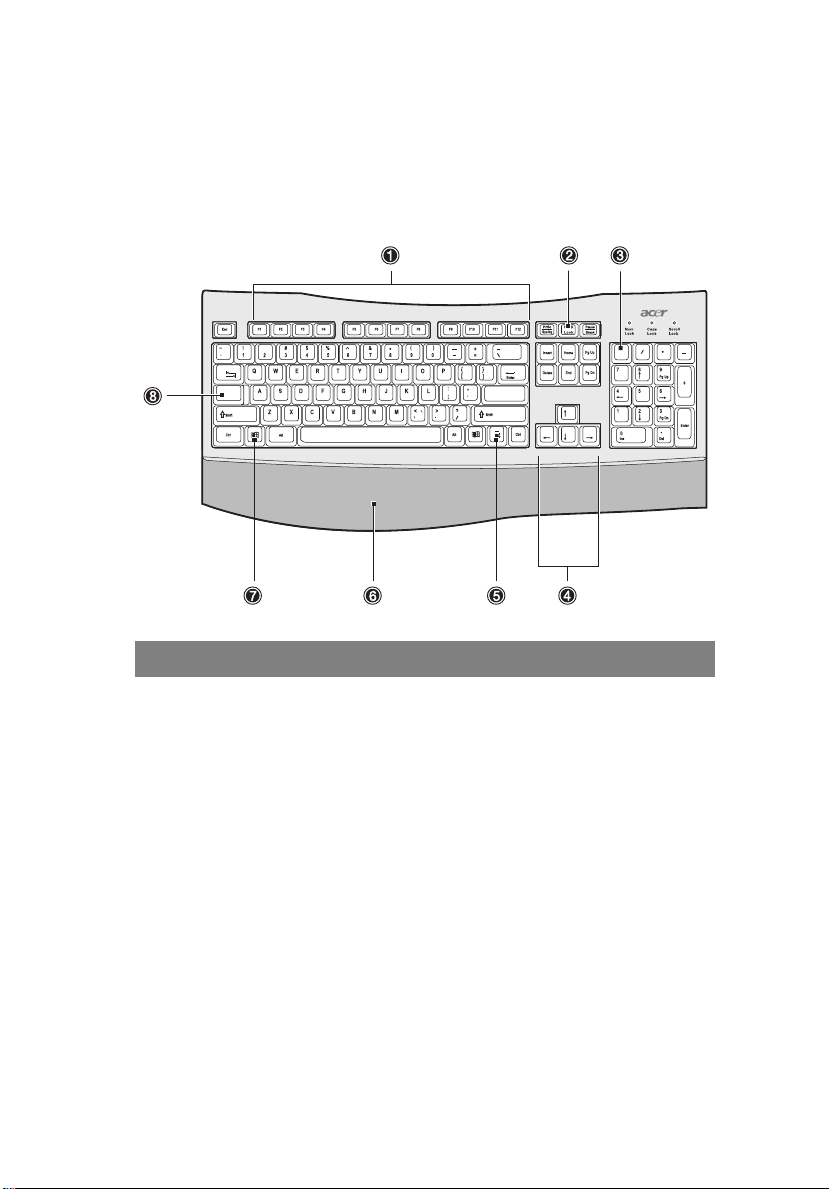
Tas t iera
Il sistema è provvisto di una tastiera PS/2. La tastiera è di formato
esteso con tutti i tasti, inclusi tasti di direzione, due tasti Windows e
dodici tasti funzione.
15
N. Componente Funzione
1 Tasti funzione
(F1 - F12)
2 Bloc Scorr Quando è attivato, la pressione dei tasti
3 Bloc Num Quando è attivato, imposta il tastierino
Consentono l'accesso a gran parte dei
controlli del computer, ad esempio alla
regolazione della luminosità dello
schermo, all'emissione del volume e
all'utilità di Setup del BIOS.
freccia su o freccia giù fa spostare lo
schermo di una riga in alto e in basso,
rispettivamente. Bloc Scorr può non
funzionare con alcune applicazioni.
numerico sulla funzione numerica, che
pertanto funziona come una calcolatrice
(completa di operatori come +, -, * e /).
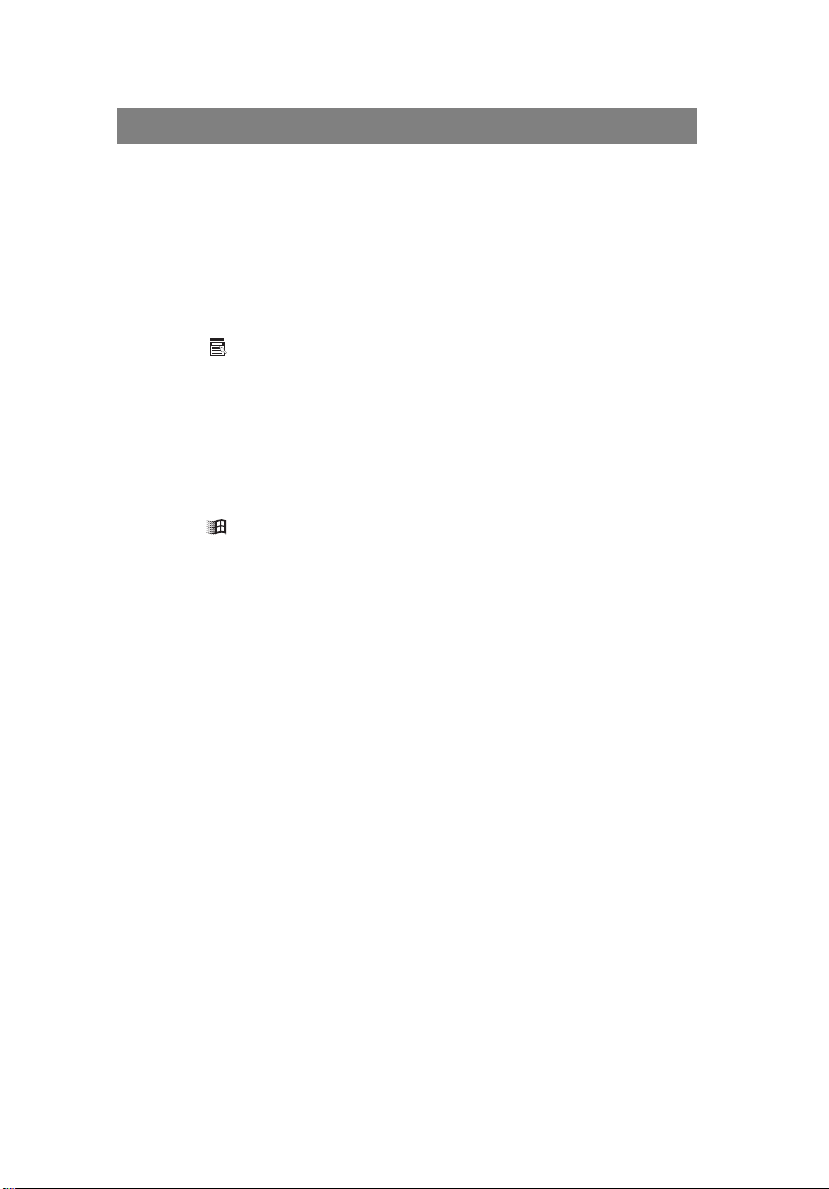
16
N. Componente Funzione
4 Tasti di direzione Noti anche come tasti freccia. Tali tasti
consentono di spostare il cursore da un
punto all'altro dello schermo. Hanno la
stessa funzione dei tasti freccia del
tastierino numerico quando non è attivo
Bloc Num.
2 Descrizione del sistema
5 Tasto menu scelta
rapida
6 Sostegno per le
mani
(staccabile)
7 Tasto con il logo di
Windows
8 Bloc Maiusc Quando è attivato, tutti i caratteri
Apre il menu di scelta rapida delle
applicazioni (la stessa funzione si ottiene
facendo clic con il pulsante destro del
mouse).
Offre un confortevole sostegno per
riposare le mani durante la digitazione.
Pulsante Start. Combinato con altri tasti,
questo tasto svolge funzioni speciali, ad
esempio:
• Windows + Tab: attiva il pulsante
successivo della barra delle
applicazioni
• Windows + E: esplora le risorse del
computer
• Windows + F: cerca un documento
• Windows + M: riduce tutto a icona
• Maiusc + Windows + M: annulla
Riduci tutto a icona
• Windows + R: Visualizza la finestra
di dialogo Esegui
alfabetici digitati appaiono in formato
maiuscolo (la stessa funzione si imposta
premendo Maiusc + <lettera>).
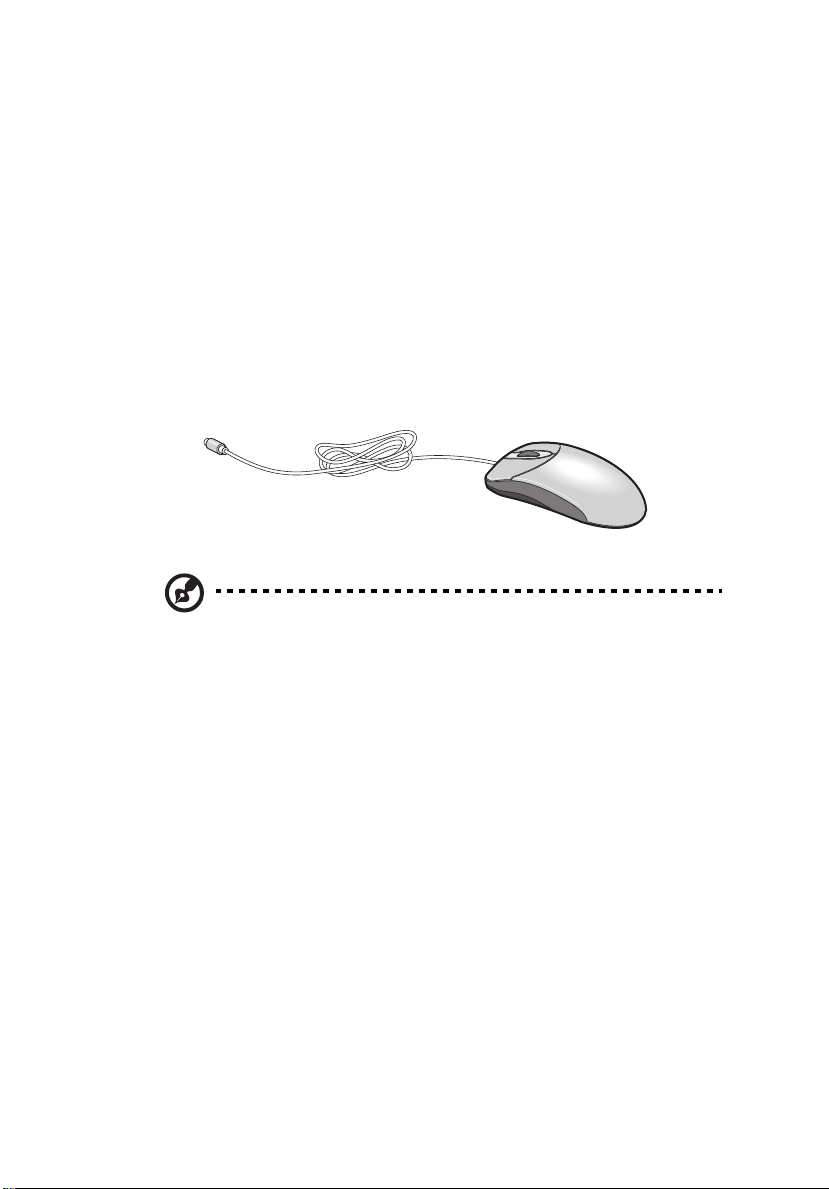
17
Mouse
Il mouse PS/2 è provvisto di una rotellina e di due pulsanti: il sinistro e il
destro. La pressione e rilascio rapidi di uno di tali pulsanti è definita
clic. A volte è necessario effettuare un doppio clic (vale a dire fare due
clic in rapida successione sullo stesso pulsante) oppure fare clic con il
pulsante destro.
La rotellina tra i due pulsanti è stata aggiunta per agevolare la
funzione di scorrimento. Ruotando la rotellina con l'indice, ci si sposta
con rapidità tra le pagine, le righe o le finestre. La rotellina può anche
avere la funzione di un terzo pulsante che consente di fare
rapidamente clic o doppio clic su un'icona o un elemento selezionato.
Nota: per gli utenti mancini, il manuale di Windows contiene
istruzioni su come impostare il mouse per l’uso con la mano
sinistra.
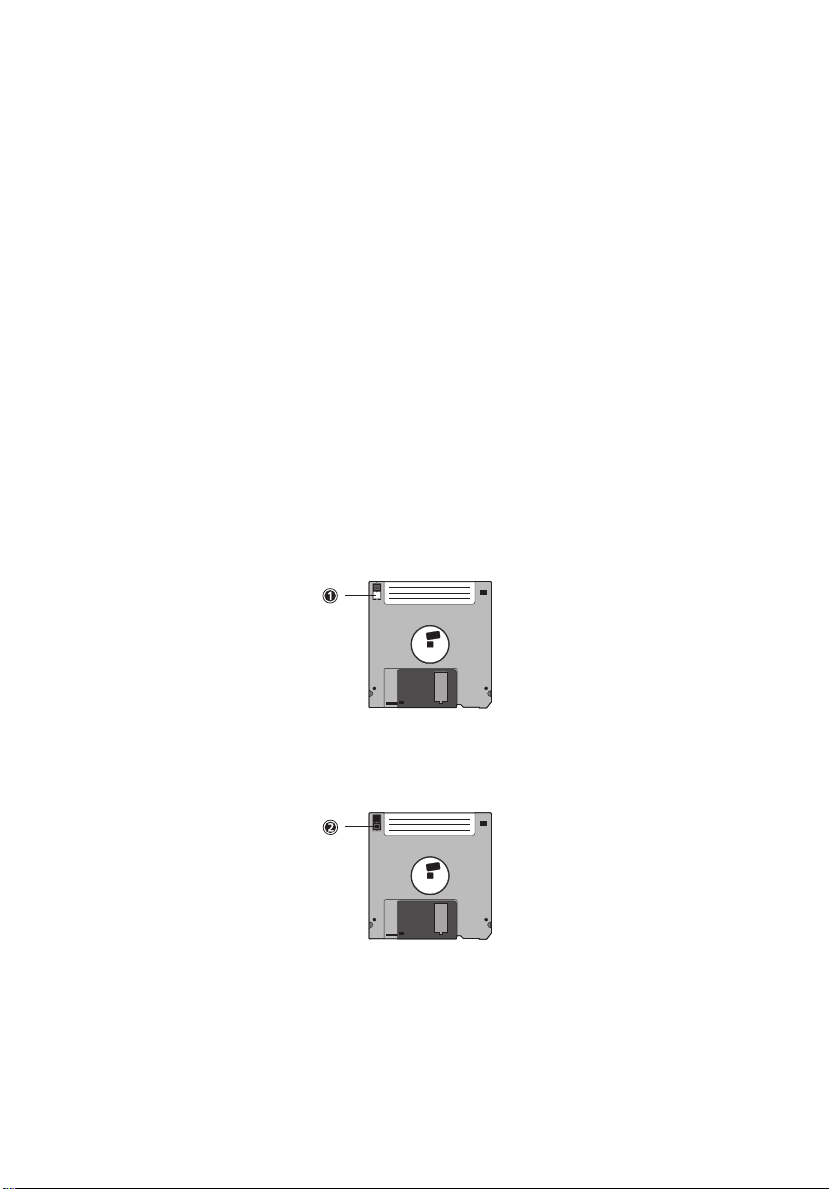
18
2 Descrizione del sistema
Unità disco
Il sistema viene fornito con le seguenti unità disco:
Unità floppy da 3,5''
L'unità per dischi floppy da 3,5" del sistema può leggere dischetti con
capacità di 720 KB e 1,44 MB.
I dischetti sono compatti, leggeri e facili da trasportare. Ecco alcuni
suggerimenti su come prendersi cura dei dischetti:
• Eseguire sempre delle copie di riserva dei dischetti che contengono
dati importanti o file di programmi;
• Conservare i dischetti lontano da campi magnetici e sorgenti di
calore;
• Evitare di estrarre un dischetto da un'unità floppy quando è
illuminata la spia di attività dell’unità;
• Proteggere i dischetti da scrittura per impedirne la cancellazione
accidentale. A questo scopo, far scivolare la linguetta per la
protezione da scrittura nella posizione di protezione (1).
Facendo scivolare la linguetta per la protezione da scrittura nella
posizione di mancata protezione (2), è possibile memorizzare e
modificare i dati nei dischetti.
• Quando si etichetta un dischetto da 3,5", verificare che l'etichetta
sia fissata correttamente (priva di grinze) e nell'area apposita (che
è leggermente rientrante) del dischetto. Un'etichetta fissata male
può far inceppare il dischetto nell'unità floppy quando viene
inserito o estratto.
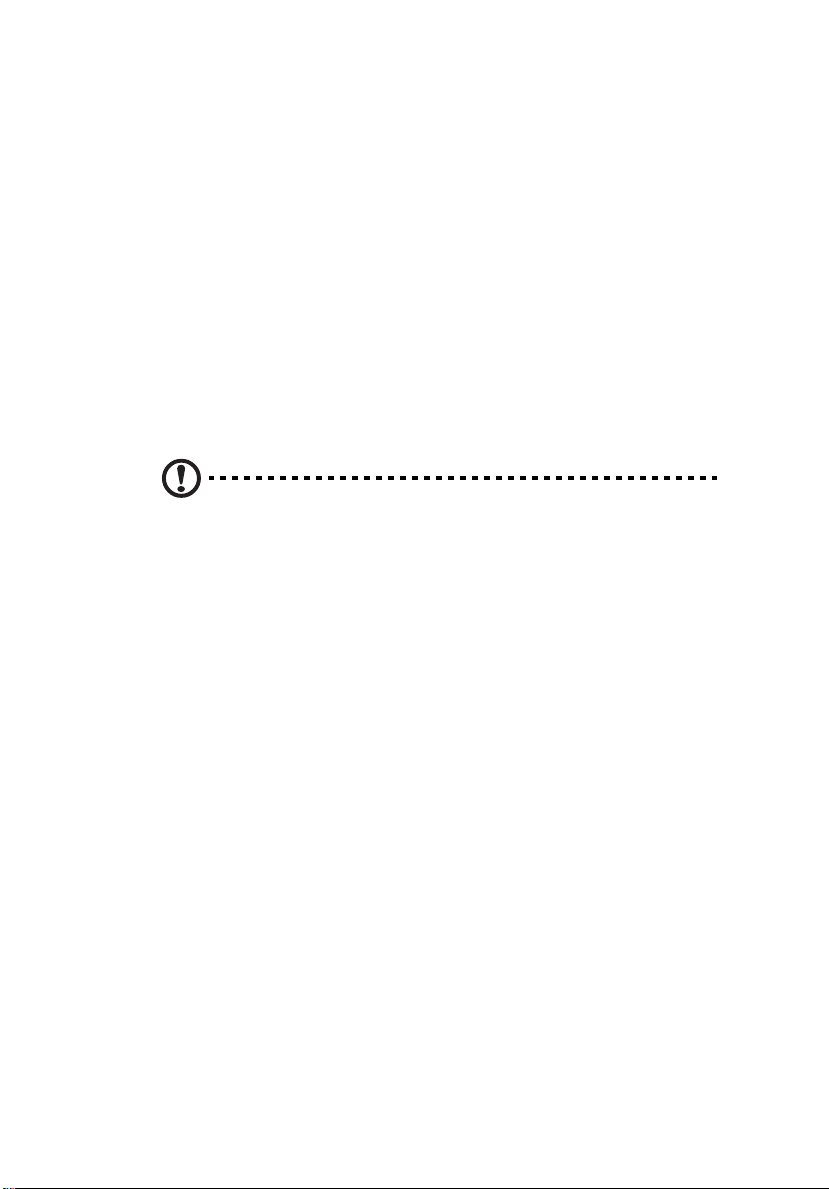
19
Unità CD-ROM
Il sistema è provvisto di un'unità CD-ROM. Questa unità si trova sul
pannello anteriore del sistema. L'unità CD-ROM consente l'uso di vari
tipi di CD (Compact Disc) e di CD video.
Al pari dei dischetti, i CD sono compatti, leggeri e facili da trasportare.
Ma sono più delicati dei dischetti e vanno maneggiati con estrema
cura.
Per inserire un CD nell'unità CD-ROM del sistema:
1 Spingere con delicatezza il pulsante di arresto/espulsione sul
pannello anteriore.
2 Quando fuoriesce il vassoio del disco, inserirvi il CD. Verificare che
il lato con l'etichetta o il titolo sia rivolto verso l'alto.
Attenzione! Il disco va sostenuto dai bordi, per evitare di lasciare
impronte o aloni.
3 Premere di nuovo il pulsante di arresto/espulsione per far rientrare
il vassoio.
Cura dei CD
• Quando non si utilizzano, i dischi vanno sempre conservati nella
custodia per evitare graffi o altri danni. Qualsiasi tipo di sporcizia
o imperfezione può influire sui dati, danneggiare i dispositivi ottici
del lettore oppure impedire al sistema la lettura del disco.
• Quando si usano i dischi, afferrarli sempre lungo i bordi, per
evitare di lasciare impronte o aloni.
• Per pulire i dischi, utilizzare un panno pulito e passarlo sul disco in
linea retta dal centro ai bordi. Non pulirli con un movimento
circolare.
• L'unità CD-ROM va pulita periodicamente. Per istruzioni, fare
riferimento ad un kit di pulizia. Tali kit possono essere acquistati
presso qualsiasi rivenditore di computer o accessori elettronici.
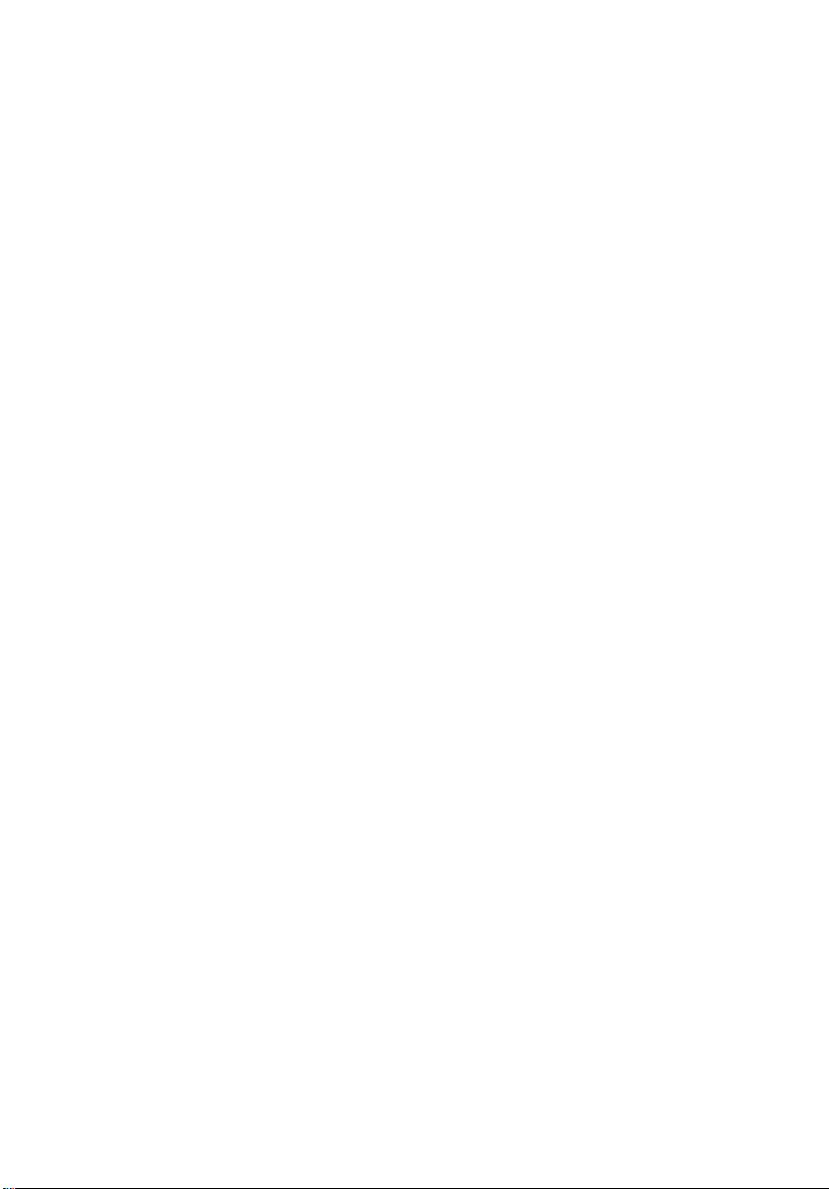
20
2 Descrizione del sistema
Installazione del sistema
Requisiti per l'installazione
Scelta della sede
Prima di estrarre il sistema dall'imballaggio e installarlo, scegliere una
posizione idonea che ne potenzi al massimo le prestazioni. Quando si
sceglie un'area in cui collocare il computer, tenere presente quanto
segue:
• La vicinanza ad una presa di alimentazione con messa a terra
• L'area deve essere pulita e priva di polvere
• La superficie d'appoggio deve essere solida e non soggetta a
vibrazioni
• L'area deve essere ventilata e lontana da fonti di calore
• L'area deve essere protetta contro campi elettromagnetici prodotti
da apparecchiature elettriche quali condizionatori d'aria,
trasmettitori radio/televisivi ecc.
Controllo del contenuto della confezione
Controllare che nella confezione siano presenti i seguenti elementi:
• Sistema Acer Altos G500
• Guida per l'utente Acer Altos G500 (con raccoglitore)
• Kit del driver CD-ROM
• Chiavi del sistema (fissate all'interno dello sportello del pannello
anteriore)
Se uno di questi elementi è danneggiato o manca, rivolgersi
immediatamente al rivenditore.
Conservare le scatole e i materiali di imballaggio per eventuali usi
futuri.
